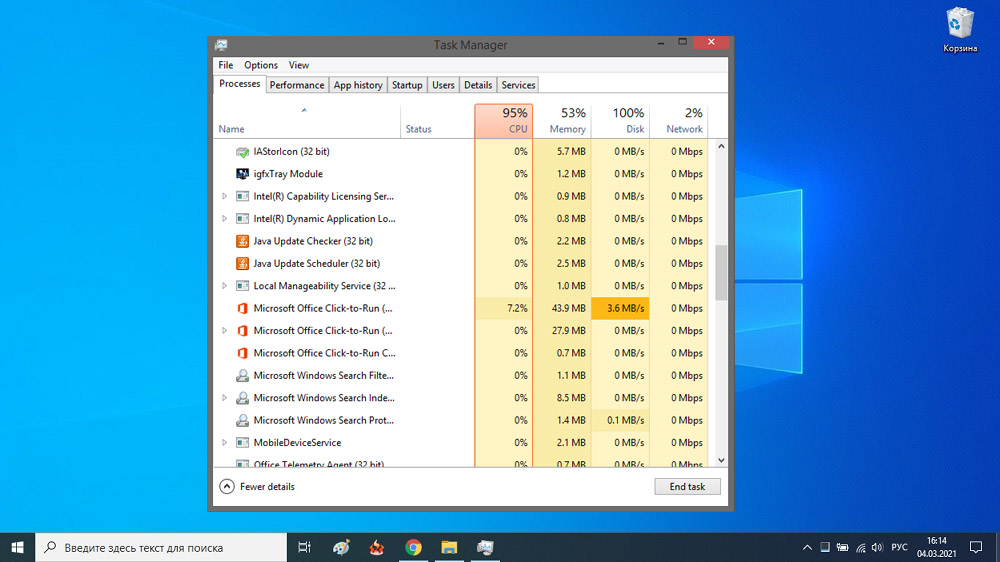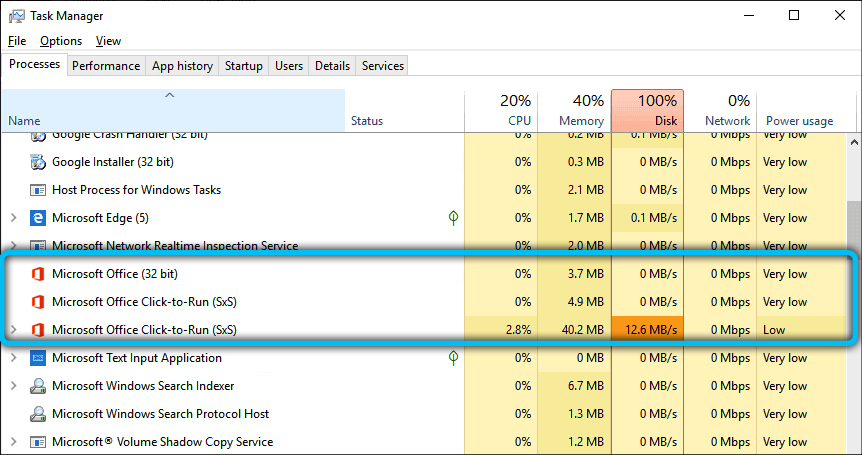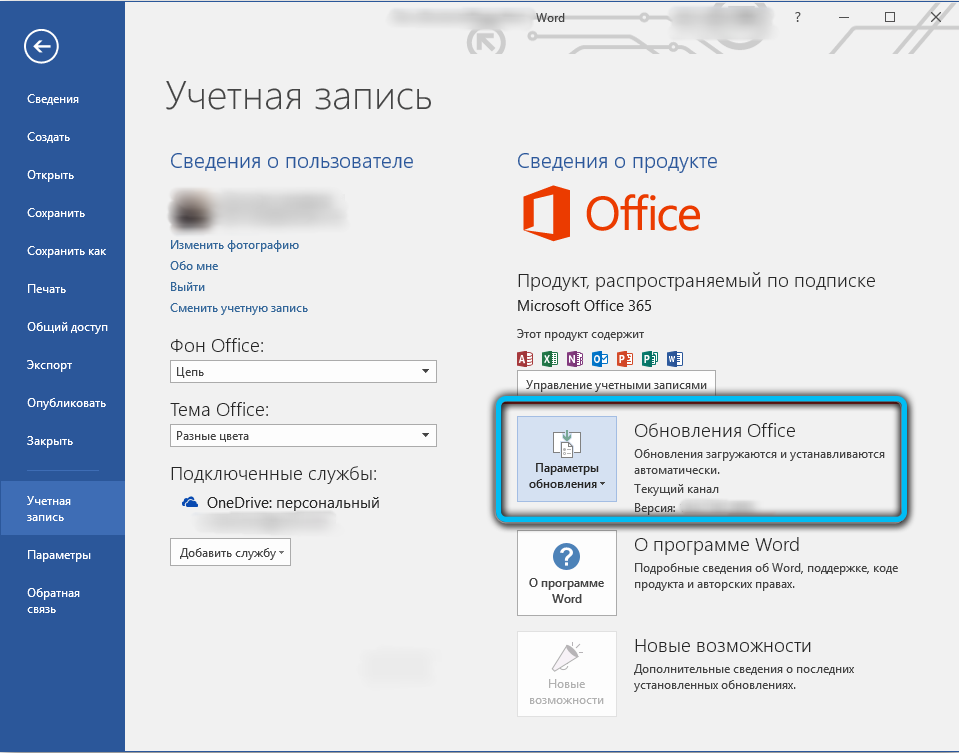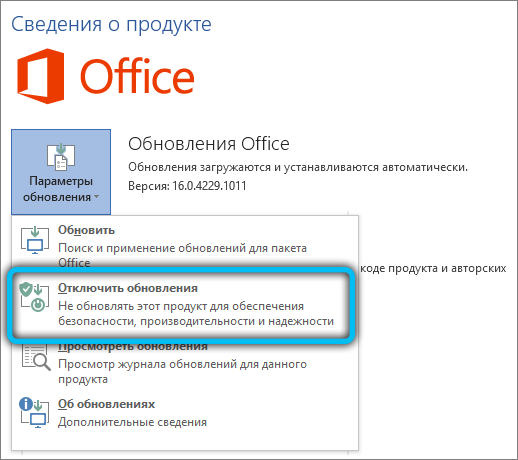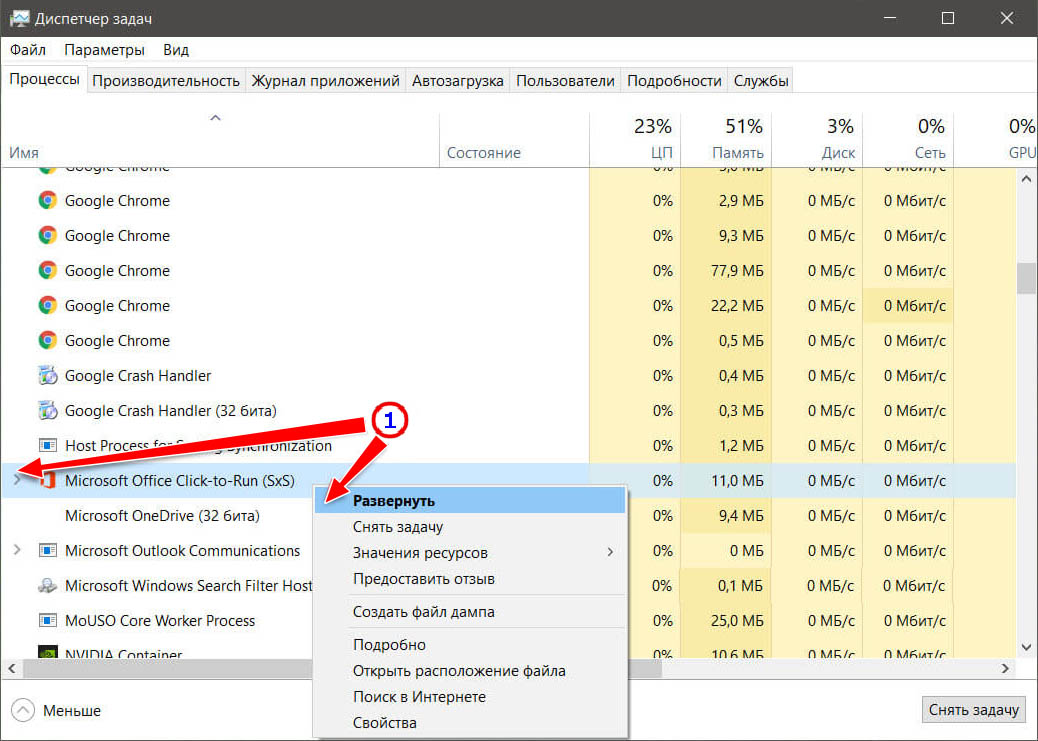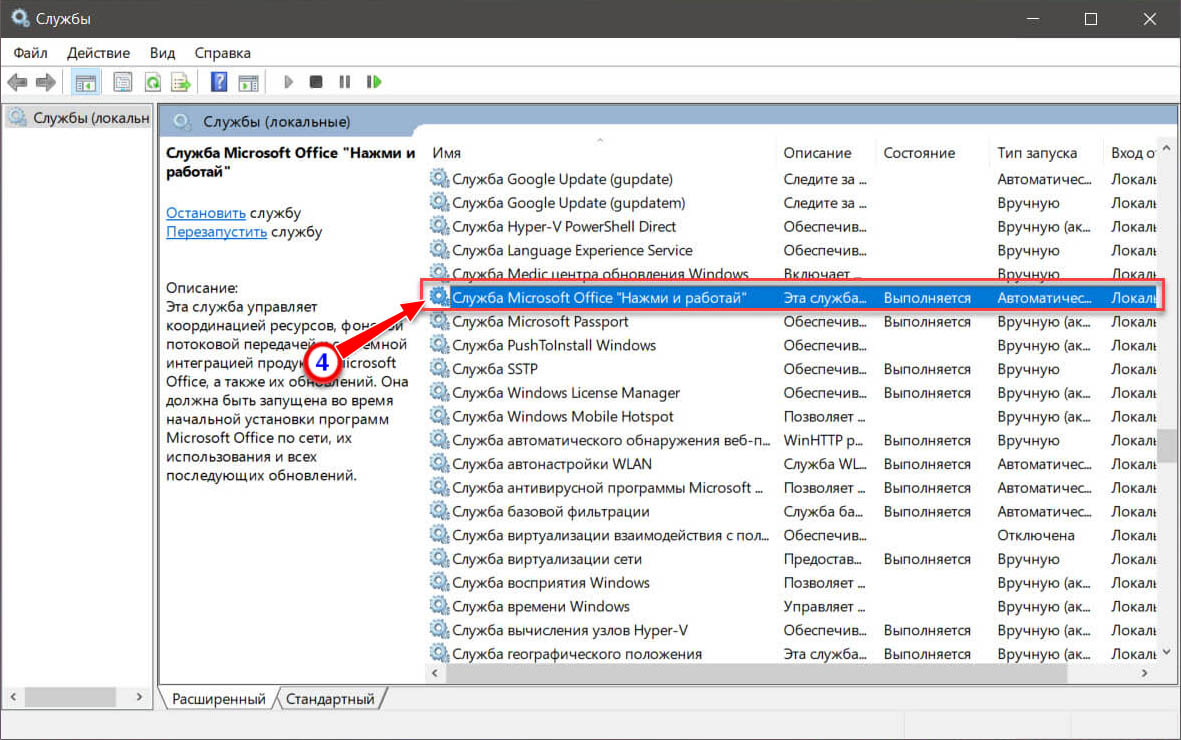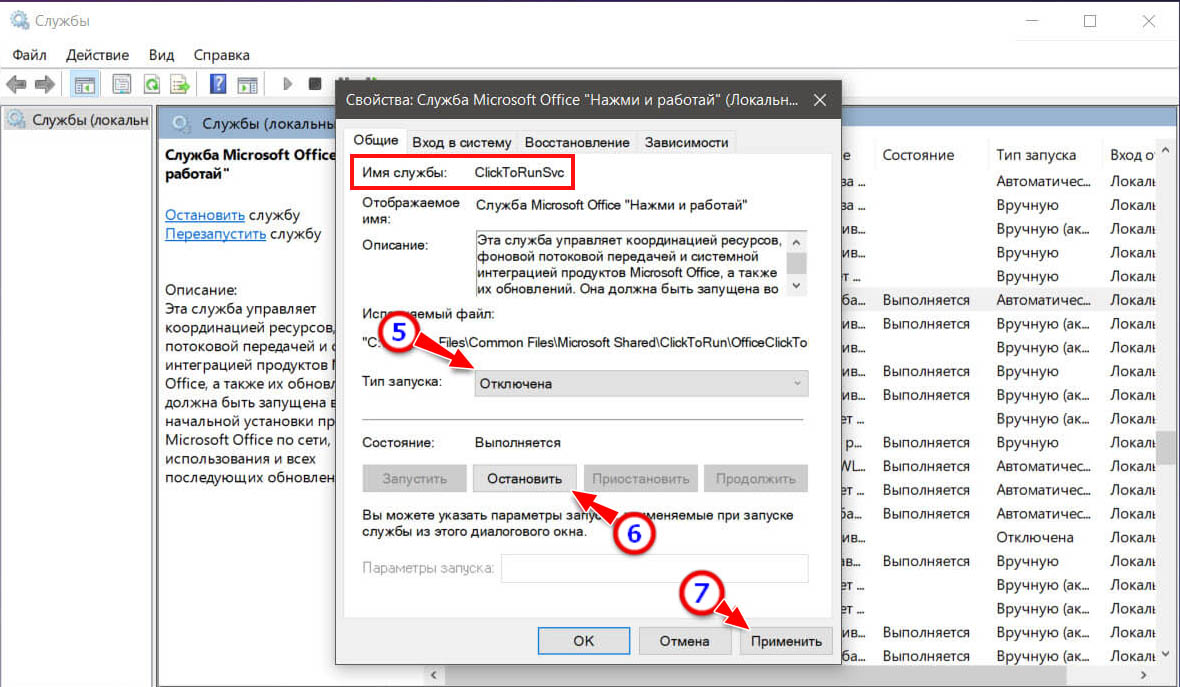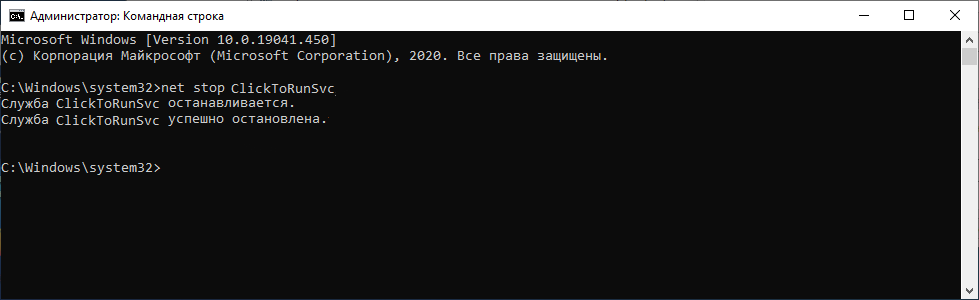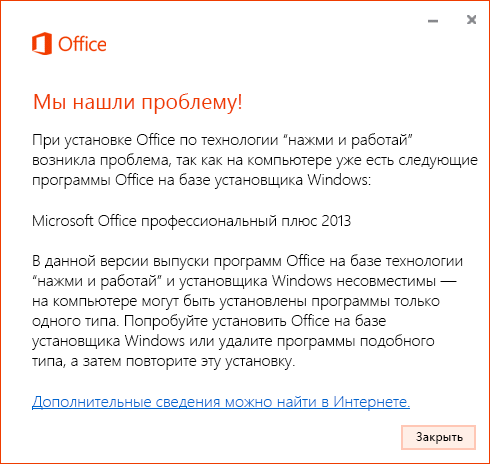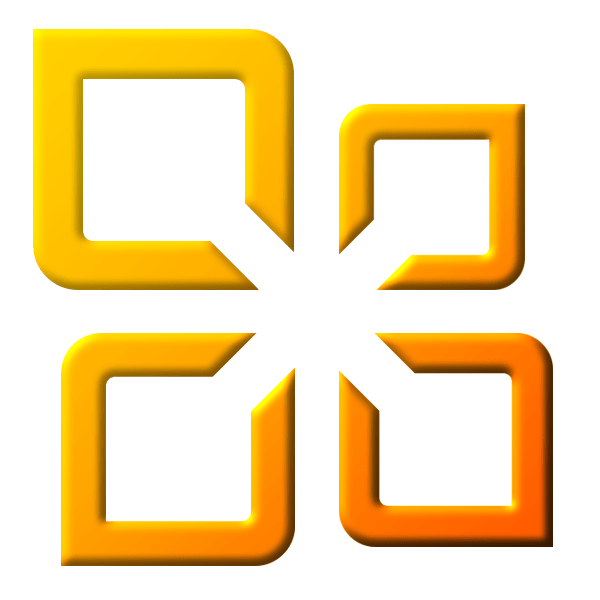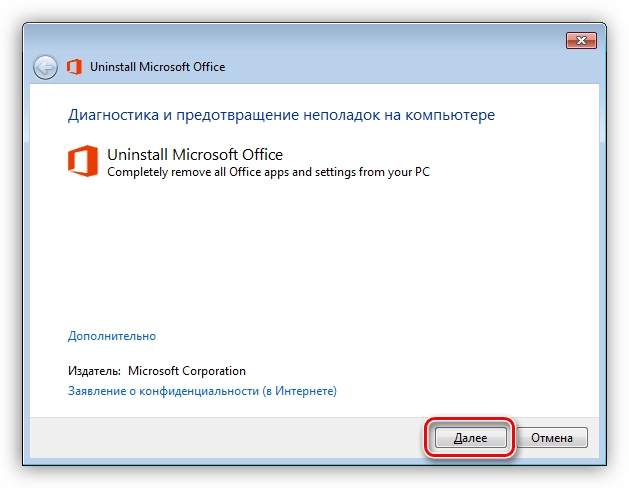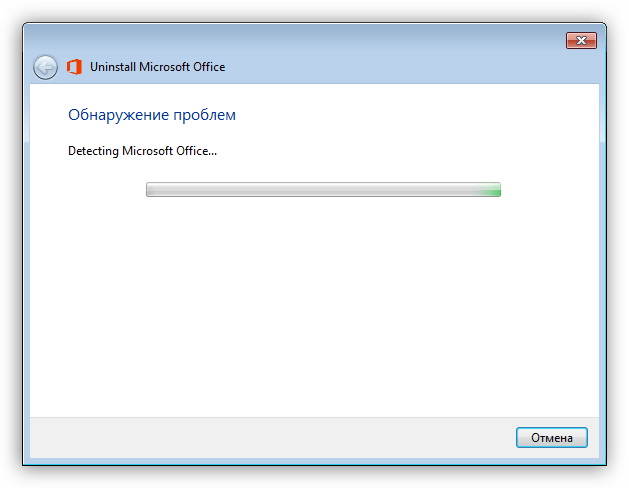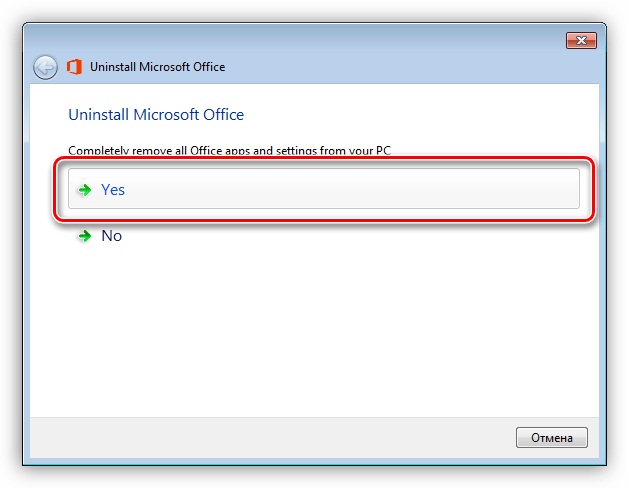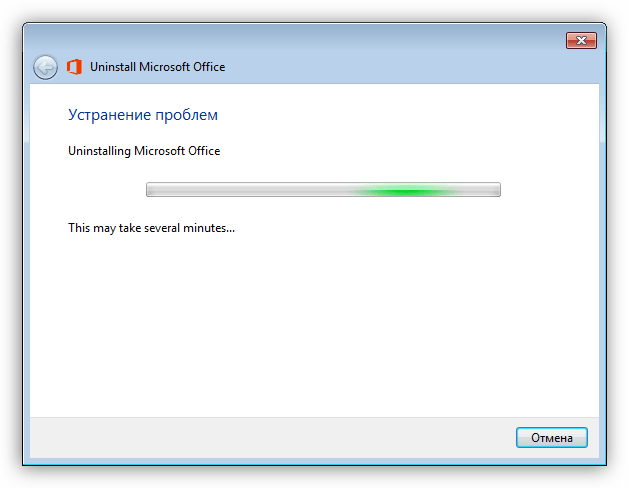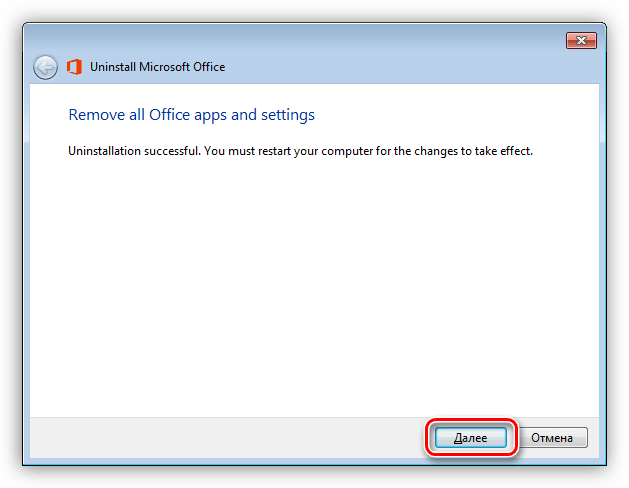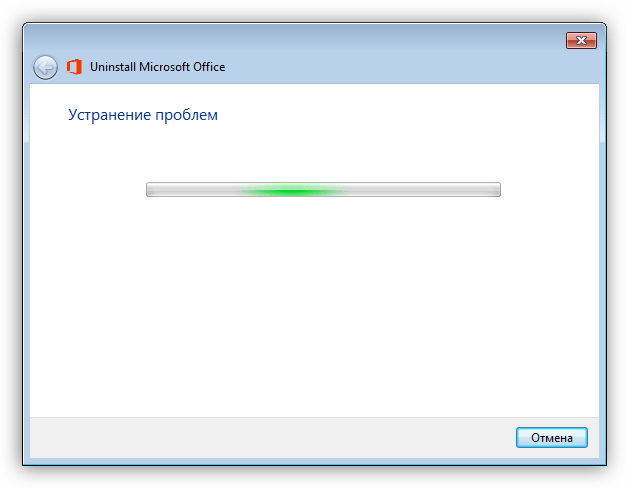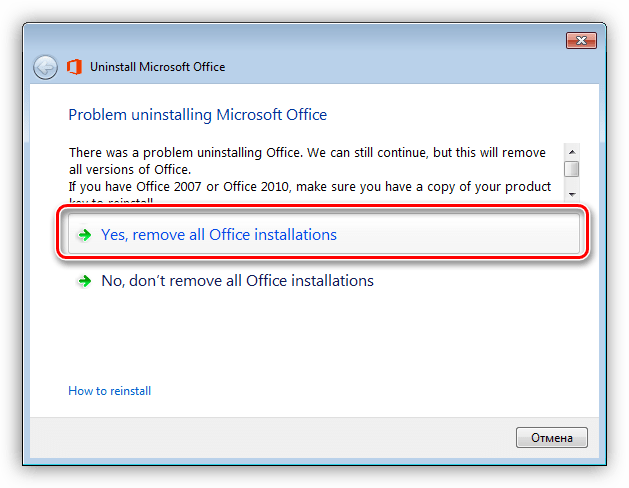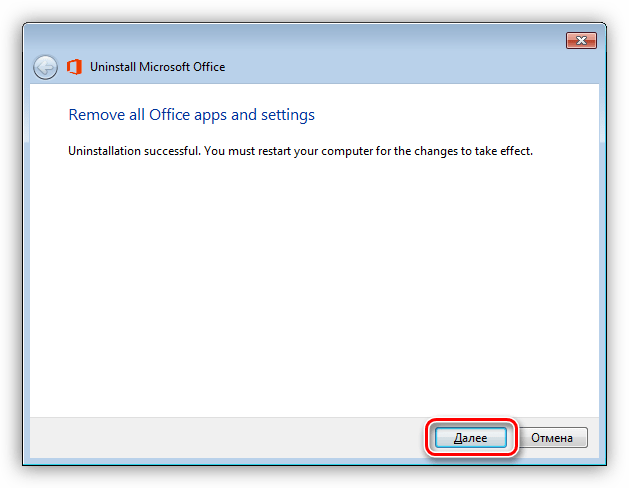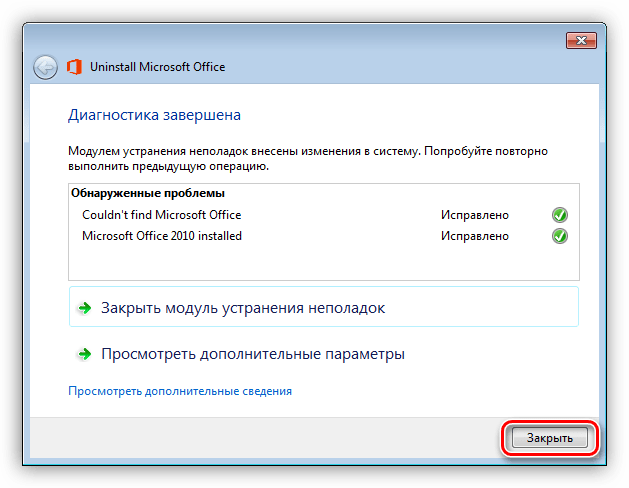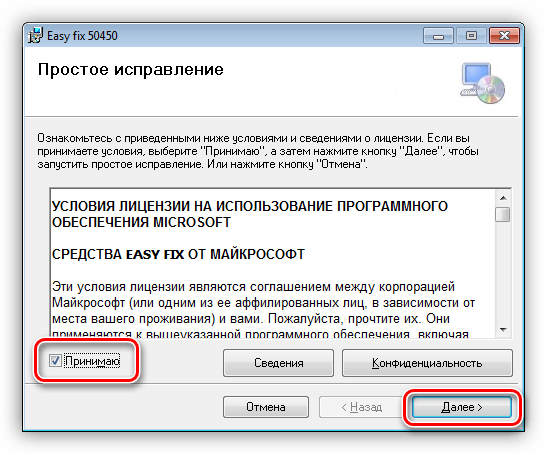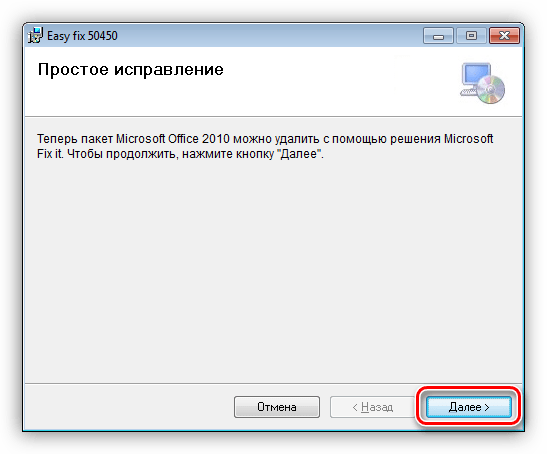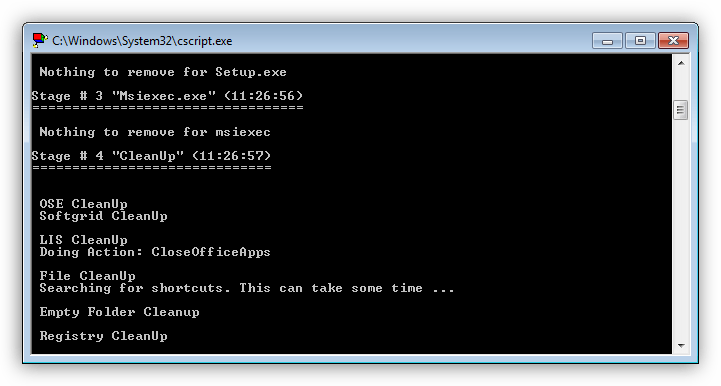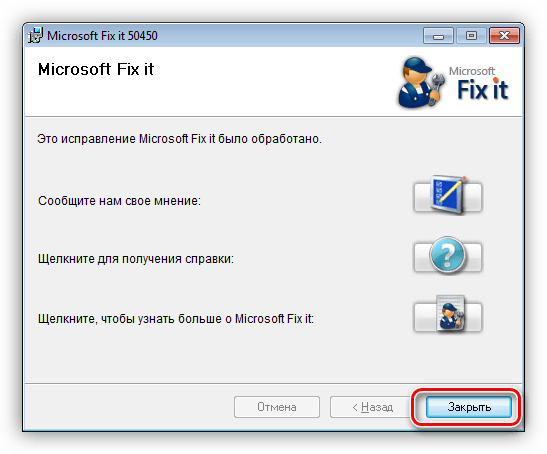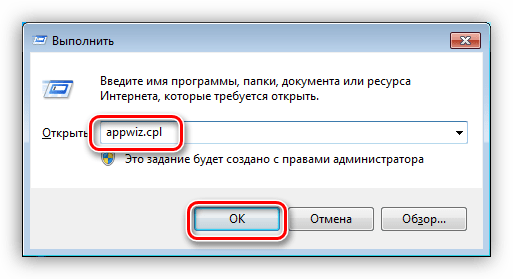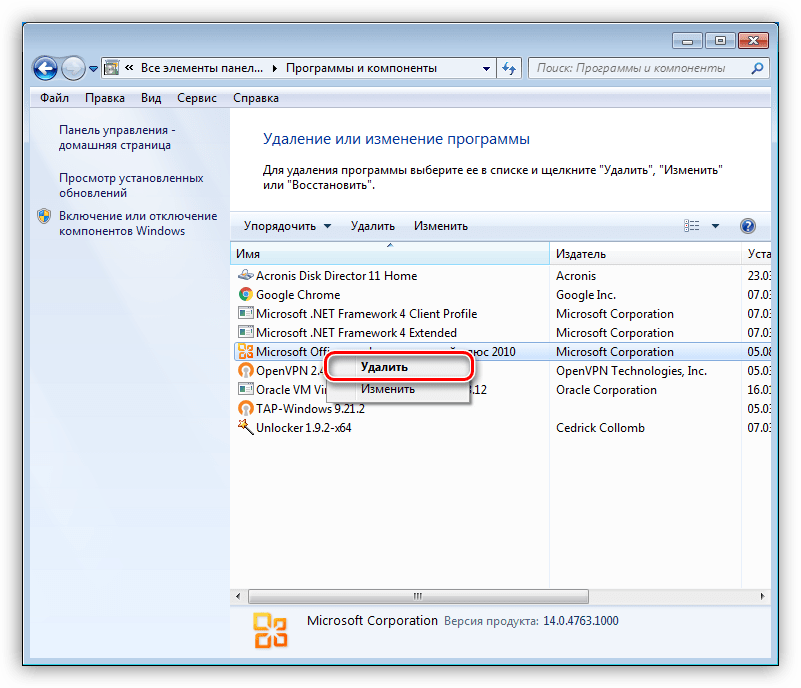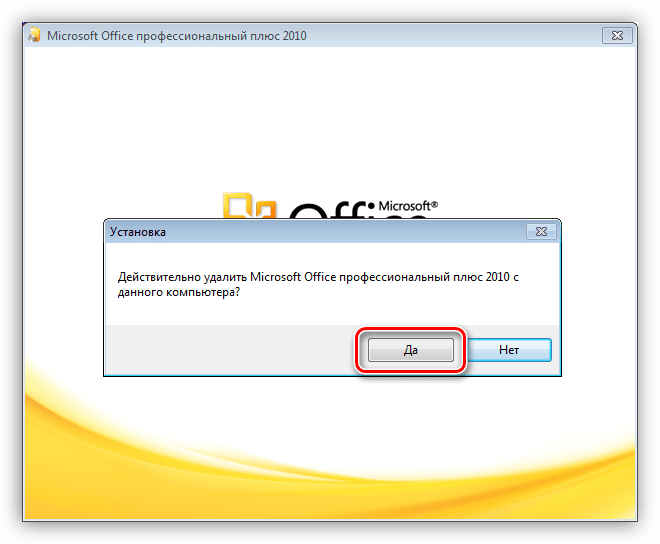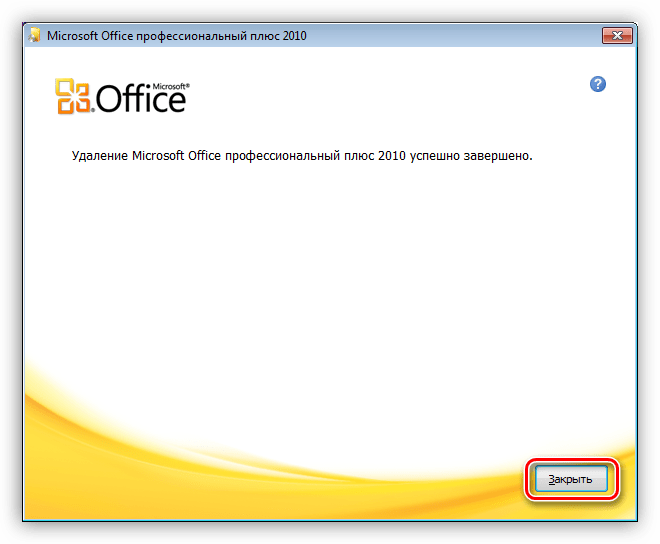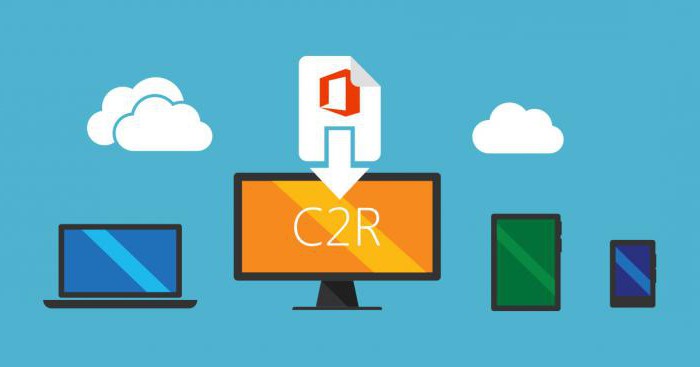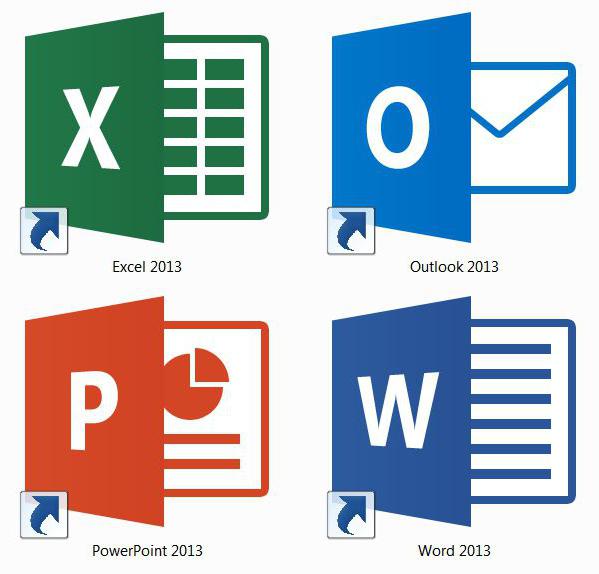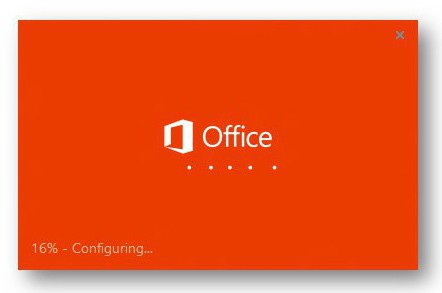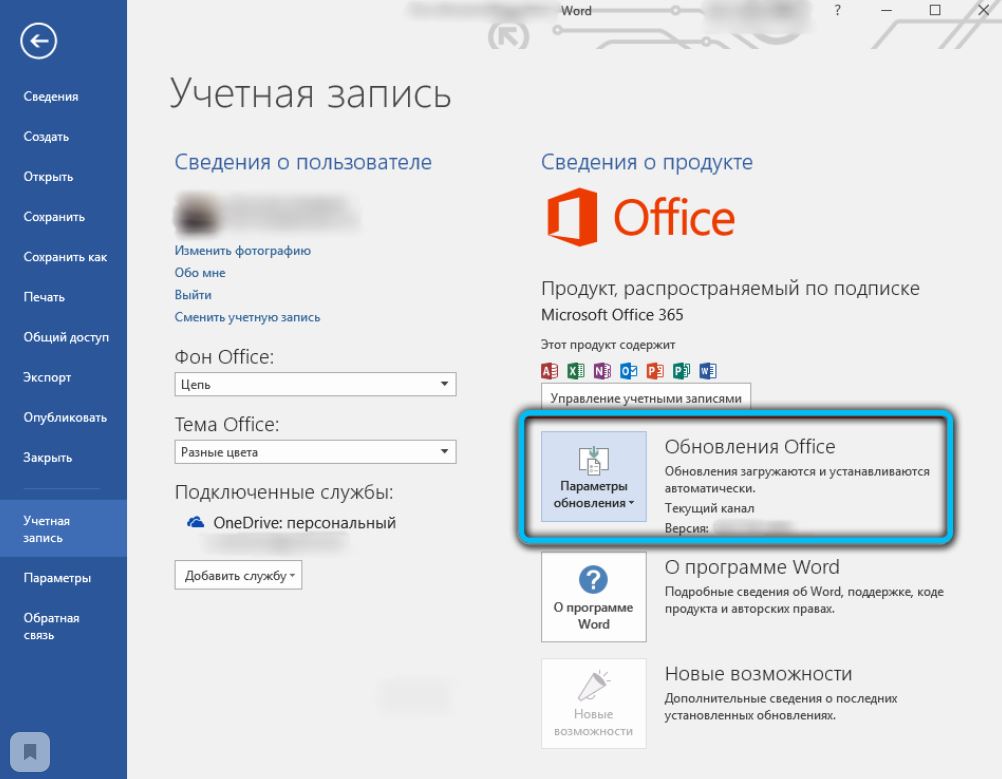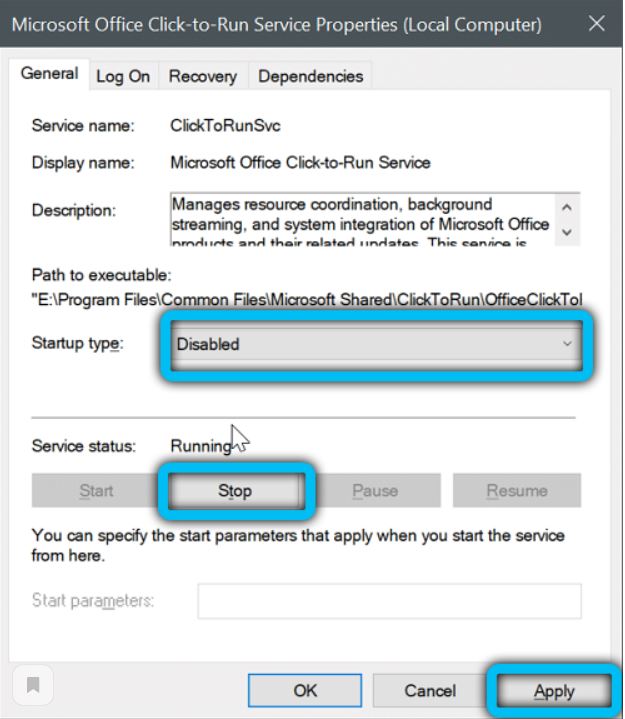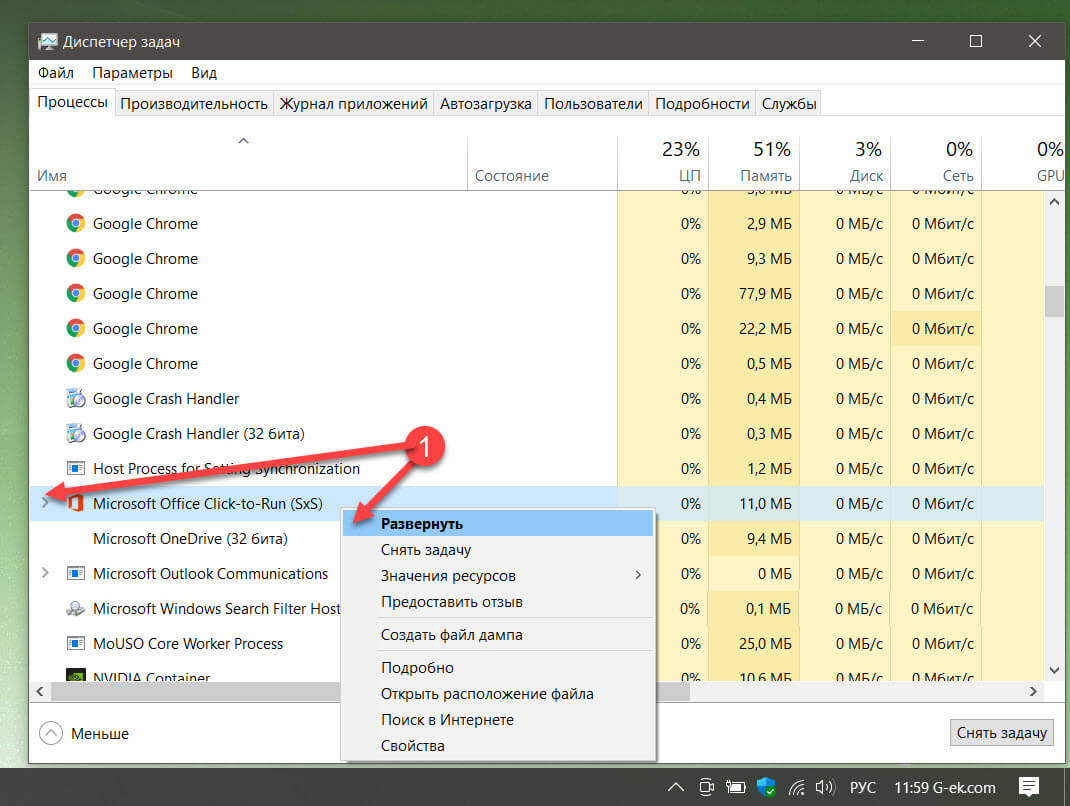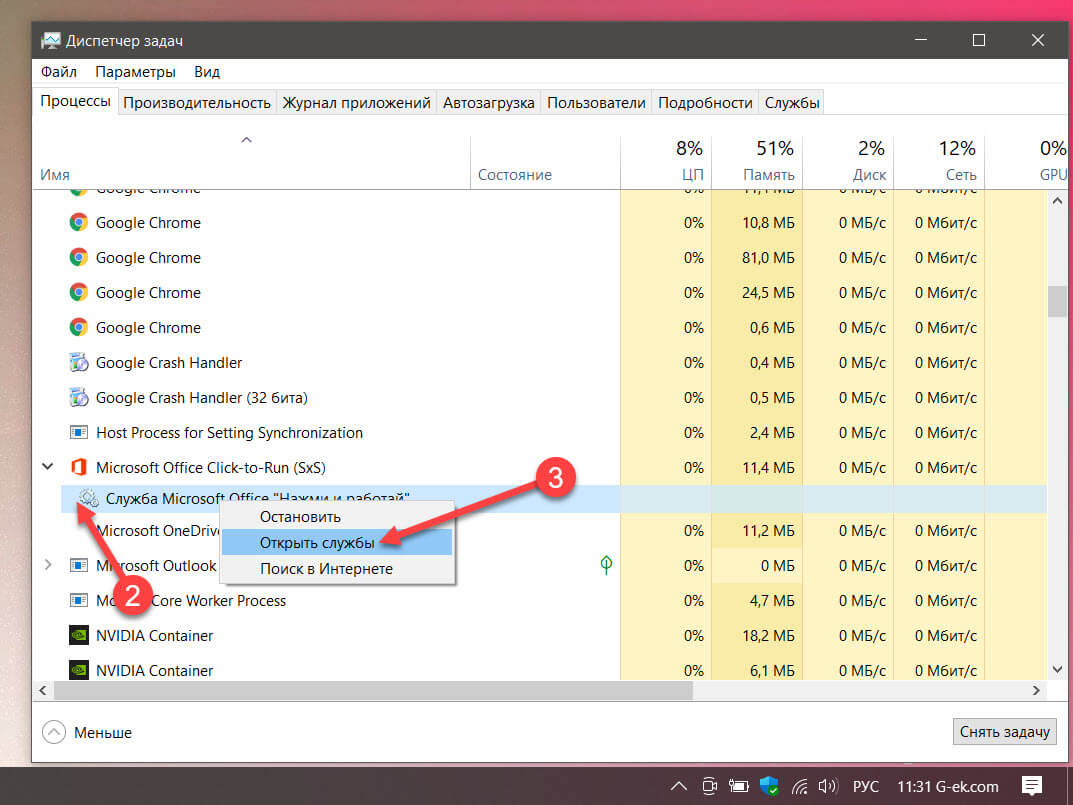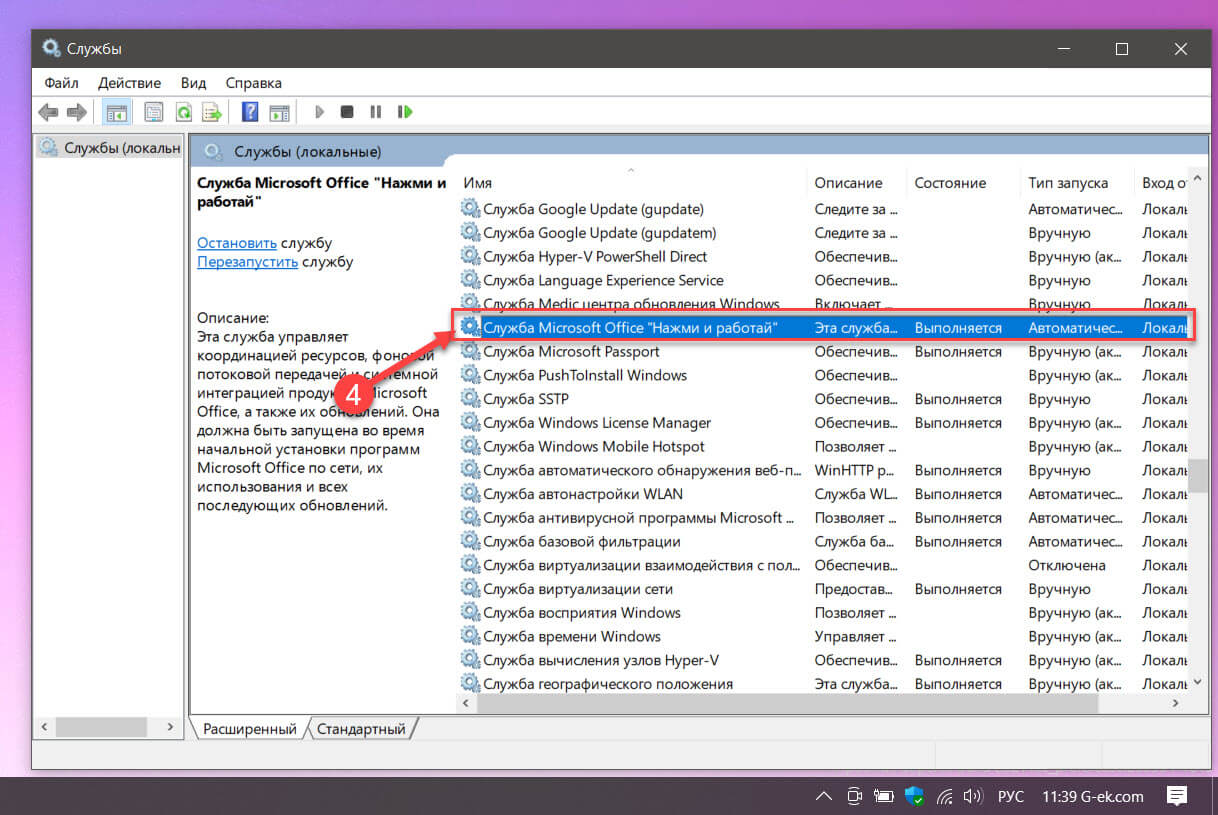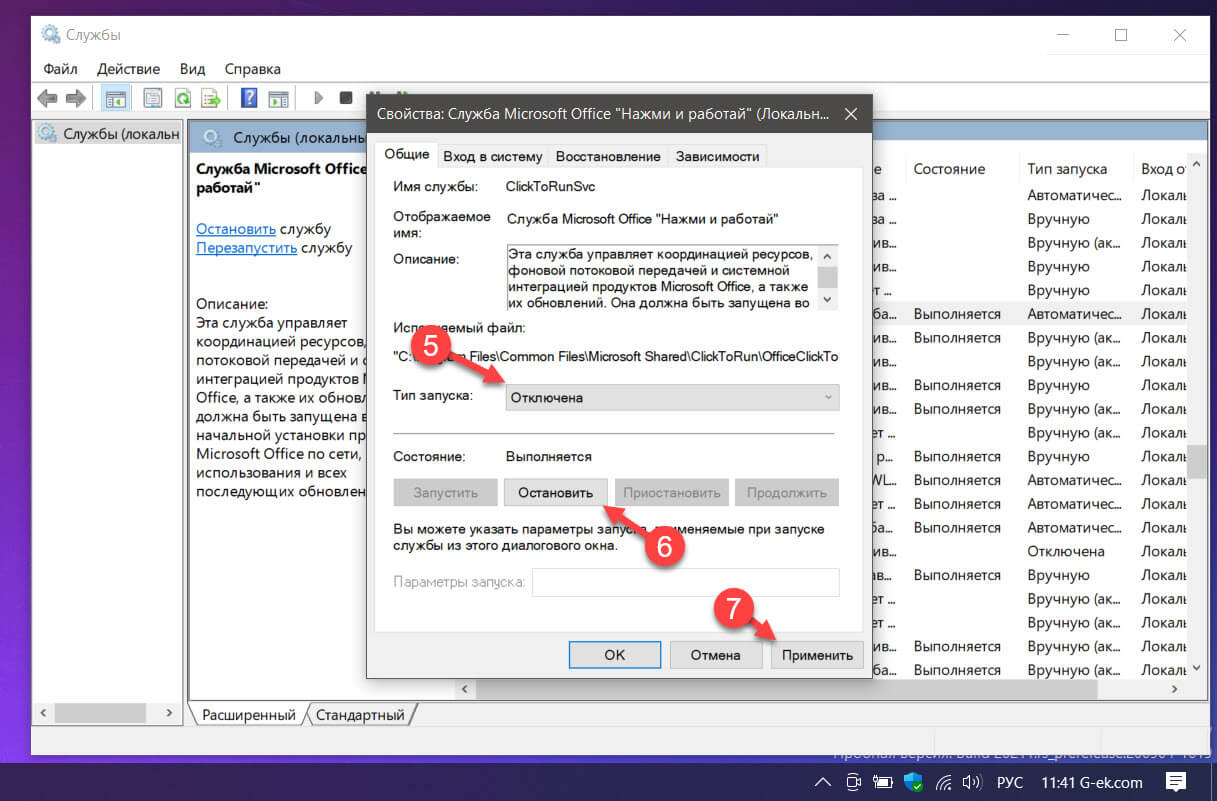Замечая потерю производительности компьютера, пользователи обращаются к Диспетчеру задач, где просматривается, что именно создаёт высокую нагрузку на ресурсы. Нередко после установки пакета Microsoft Office можно заметить чрезмерное потребление со стороны процесса Microsoft Office Click-to-Run, который способен грузить систему, в том числе, когда работа приложений пакета завершена, что вызывает некоторые подозрения. Нет, служба не является вредоносным софтом, это действительно компонент, идущий с пакетом офисных приложений. Какую задачу он выполняет и как бороться с излишней нагрузкой? Мы и рассмотрим.
Что значит процесс Microsoft Office Click-to-Run
Компонент, название которого на русском звучит как «Нажми и работай», отвечает за своевременное обновление офисного пакета в автоматическом режиме. Исполняемым файлом процесса является OfficeClickToRun.exe, он лежит по пути C:Program FilesCommon FilesMicrosoft SharedClickToRun, отсюда и запускается. Служба, отвечающая за запуск процесса, обычно присутствует на компьютерах, где софт скачивался по сети. Что касается нагрузки, то её увеличение наблюдается при скачивании или проверке наличия обновлений.
Рассматривая, что это за компонент, Microsoft Office Click-to-Run, отметим также, что он запускается в фоне и позволяет пользователю, скачивающему пакет, начать работать с приложением в составе набора ещё до того, как софт полностью был загружен на компьютер.
Можно ли его отключить
Удалять модуль не рекомендуется, поскольку это может повлиять на дальнейшую работу софта. Если же Microsoft Office Click-to-Run заметно грузит систему, то целесообразно отключить компонент. Сделать это можно несколькими способами.
Отключение в свойствах учётной записи
Чтобы Майкрософт Офис больше не обновлялся, а соответственно процесс не расходовал системные ресурсы, автоматические обновления можно отключить в настройках учётной записи, которая использовалась при активации ключа, для чего в блоке «Сведения о продукте» нужно выбрать «Параметры обновления», а затем пункт, отвечающий за отключение обновлений Office.
Через оснастку «Службы»
Способ предполагает следующие действия:
Если вследствие отключения ClickToRunSvc приложения пакета перестали работать, в свойствах службы устанавливаем тип запуска «Вручную», чтобы запуск процесса происходил только со стартом офисных программ, а не вместе с Windows.
Отключение в окне «Конфигурация системы»
Чтобы выполнить задачу:
Через Командную строку
Ещё один рабочий вариант – использование терминала и соответствующей команды в нём:
Хотя на самом деле ресурсы компонентом потребляются умеренно, нагрузка значительно возрастает в моменты выполнения им задачи поиска и установки обновлений. Если же установить Microsoft Office без встроенной опции автообновления, проблема решится сама собой, так что отбрасывать этот вариант тоже не стоит.
После установки пакта Microsoft Office в Диспетчере задач вы случайно можете обнаружить процесс Microsoft Office Click-To-Run (SxS), продолжающий работу даже после завершения работы приложений пакета. В связи с этим у многих пользователей возникает вопрос: а не является ли это следствием работы какого-нибудь маскирующего под Office вредоносного ПО или ошибки в работе самого пакета? Нет, данный процесс является службой самого Microsoft Office.
А если точнее — поставляемого вместе с пакетом компонента, предназначенного для решения ряда дополнительных задач. Название этого процесса переводится как «Нажми и работай», и встретить его вы можете во всех популярных Microsoft Office, в которых используется учетная запись Microsoft.
Для чего нужна служба «Нажми и работай»
Файлом процесса является OfficeClickToRun.exe, расположенный в каталоге C:Program FilesCommon FilesMicrosoft SharedClickToRun. Как правило, служба Click-To-Run имеется на компьютерах, на которых установка приложений Microsoft Office была произведена по сети. Будучи запущенной в фоновом режиме, служба «Нажми работай» позволяет начать работать с приложениями пакета еще до того момента, когда их инсталляция на компьютер не будет завершена окончательно. Это можно сравнить с работой приложений, позволяющий просматривать видеоконтент с торрент-трекеров, не дожидаясь его полной загрузки.
Кроме того, Click-To-Run играет роль в управлении координацией используемых Офисом ресурсов и своевременным его обновлением. В более ранних версиях системы компонент Click-To-Run можно было удалить из классической панели управления, но в последних версиях Windows 10, похоже, с этим возникли трудности. Тем не менее, вы можете отключить данный модуль, если посчитаете его излишним. Например, существует расхожее мнение, что служба используется для телеметрии.
Итак, чтобы ее отключить, разверните в Диспетчере задач процесс Microsoft Office Click-To-Run (SxS), нажмите ПКМ по подпроцессу «Microsoft Office «Нажми и работай» и выберите в контекстном меню «Открыть службы».
Либо запустите оснастку управления службами командой services.msc и отыщите одноименную службу в списке прочих служб.
Системное имя этой службы — ClickToRunSvc. Открыв двойными кликом ее свойства, тип запуска выберите «Отключено», затем остановите ее, сохраните настройки и перезагрузите компьютер.
Какие проблемы может вызвать отключение службы
Отключение упомянутой службы приведет к невозможности автоматического обновления офисного пакета. Увы, отключение ClickToRunSvc с большой долей вероятности может привести и к тому, что Офис попросту перестанет запускаться. Если вдруг вы столкнитесь с такой проблемой, попробуйте в свойствах службы ClickToRunSvc установить тип «Вручную», то есть служба будет стартовать только при запуске Офиса. Для временного отключения же службы можно воспользоваться командой net stop ClickToRunSvc в командной строке после запуска Офиса.
Возможно, стоит подумать и об установке Microsoft Office без интегрированной в него функции ClickToRunSvc. А вообще, наличие этой службы не должно особо смущать, ресурсов она потребляет самый минимум, за исключением тех моментов, когда она активно выполняет порученную ей работу.
Загрузка…
Приветствую друзья, сегодня мы постараемся узнать информацию об процессе OfficeClickToRun.exe — что это, от какой программы и.. можно ли его отключить? Во всем разберемся, поехали!
OfficeClickToRun.exe — что это за программа?
Выяснил, что:
OfficeClickToRun.exe — процесс, который.. вроде как отвечает за автообновление Офиса. После включения ПК, этот процесс может устанавливать соединение с интернетом и что-то качать, ну а комп может в это время тормозить..
Процесс запускаться может из такой папки:
C:Program FilesCommon FilesMicrosoft SharedClickToRun
Также узнал, что в этой папке могут быть файлы, несколько штук, или много, или вообще папки. Но главное, все это добришко может весить несколько гигов. Вот даже нашел скриншот, где видим.. эти папки с непонятным названием и огромным весом:
Один пользователь удалил папки с этим длинным названием. Вроде все работает нормально. Но это у него, а как будет у вас — не знаю..
Да, папки можно попробовать удалить.. но если будут проблемы, что потом делать? И вроде бы можно было перед этим создать точку восстановления. Но.. не исключаю что она не поможет, в том плане, что не сможет восстановить эти гигантские папки, если после удаления будут приколы..
Способы отключения OfficeClickToRun.exe
Я нашел несколько способов как утихомирить процесс.
Да, возможно вы уже догадались, нужно отключить эти обновления в Офисе.
Но что интересно, вроде без OfficeClickToRun.exe Офис работать не будет. Поэтому принудительное отключение, о котором я хотел написать — не рассматриваем.
На форуме Microsoft человек обратился с данной проблемой — OfficeClickToRun.exe грузит компьютер. Но ему к сожалению там не помогли. Однако человек сам вроде все разрулил — нужно в свойствах учетной записи, которая указывается при активации ключа продукта, отключить автообновление Офиса, собственно вот его сообщение:
Я нашел картинку — возможно именно об этих настройках идет речь:
Только нужно выбрать не Обновить, а Отключить обновления:
Способ, который я нашел на Ютубе. Нужно отключить службу ClickToRunSvc. Я не знаю внутреннее имя службы это или отображаемое, но если первое — то в списке служб (Win + R > services.msc) вы ее можете не найти. Поэтому давайте попробуем отключить ее через командную строку:
- Если у вас Windows 10 — нажмите правой кнопкой по значку Пуск, выберите пункт Командная строка (администратор).
- Если у вас семерка или другая система — зажмите Win + R, напишите команду cmd, потом ОК.
Теперь команда, которую нужно вставить в командную строку для отключения службы ClickToRunSvc:
sc stop "ClickToRunSvc"
Данная команда остановит службу. Потом вставьте вторую команду:
sc config "ClickToRunSvc" start= disabled
Эта команда запретит службе автоматически включаться после запуска Windows. PS: если будет ошибка, то попробуйте убрать пробел перед disabled.
После этих команд нужно перезагрузить ПК и проверить. Надеюсь OfficeClickToRun.exe грузить компьютер уже не будет. Многим юзерам данный способ помог, так что попробуйте и вы.
Еще нашел способ! Один юзер написал, что нужно в автозагрузке убрать галочку с пункта:
Служба Microsoft Office Нажми и работай
Открыть автозагрузку можно так:
- Зажимаем Win + R, появится окошко Выполнить.
- Пишем туда команду msconfig, нажимаем ОК.
- Появится окно Конфигурация системы — активируем третью вкладку Службы.
- Ищем пункт — снимаем галочку, нажимаем ОК.
Собственно вот сам пункт:
То есть возможно, что все дело.. было в этой службе..
Заключение
В общем ребята, вроде бы разобрались:
- OfficeClickToRun.exe — процесс Офиса, отвечает за обновления Офиса.
- Грузит процессор потому что видимо качает обновы либо проверяет их наличие.
- Отключить можно — либо в настройках, либо через службу.
- В принципе, перед отключением создать точку восстановления — будет нелишним делом.
Надеюсь информация помогла. Удачи и добра, до новых встреч!
На главную!
25.06.2019
Как удалить Office нажми и работай в Windows 10
Click-to-Run – это технология потоковой передачи и виртуализации от Microsoft, которая помогает сократить время, необходимое для установки Office. По сути, вы можете начать использовать продукт Office до того, как весь продукт будет установлен на ваш компьютер.
Кроме того, ваш Microsoft Office обновляется быстрее, а программы, установленные с помощью Click-and-Run, виртуализируются, поэтому они не конфликтуют с другими приложениями.
Тем не менее, если Office Click-to-Run не отвечает вашим потребностям и вы хотите удалить его, выполните действия, описанные ниже.
Но, прежде всего, вы должны проверить, установлен ли Office Click-to-Run в вашей системе или нет. Для этого нажмите меню «Файл», затем «Справка» и выполните поиск обновлений «нажми и работай».
Если вы видите обновления «нажми и работай», значит, они установлены на вашем компьютере.
Как я могу удалить Office Click-to-Run?
Решение 1. Отключите функцию «нажми и работай» в службах
- Нажмите клавишу Windows + R , чтобы запустить приложение «Запуск».
- Введите services.msc и нажмите ОК .
- Нажмите правой кнопкой мыши на Службу Microsoft Office “Нажми и работай” и выберите Свойства .
- На вкладке Общие перейдите в Тип запуска , откройте меню и выберите Отключить .
- Нажмите ОК и перезагрузите компьютер.
Решение 2. Загрузите версию Office, которая не работает по принципу «нажми и работай»
- Посетите сайт, на котором вы приобрели Office, и войдите в систему, используя свой Live ID
- Нажмите Моя учетная запись в верхней части главной страницы, чтобы получить доступ к загрузкам Office .
- Нажмите «Загрузить» для приобретенного пакета, а затем нажмите « Дополнительные параметры » в разделе «Загрузить сейчас».
- В списке указана версия Office, которая не является продуктом Office Click-to-Run и не требует наличия диска Q :.
Решение 3. Отключите функцию «нажми и работай» с панели управления
- Нажмите Пуск и перейдите на Панель управления .
- Нажмите на элемент Программы и функции .
- Нажмите Удалить или изменить программу .
- В списке установленных программ нажмите Microsoft Office «нажми и работай»
- Нажмите Удалить .
- Нажмите ДА , когда вам будет предложено удалить все приложения, установленные Click-to-Run.
Решение 4. Отключите функцию “нажми и работай” с помощью диспетчера задач
- Нажмите клавишу Windows + X .
- Выберите Диспетчер задач .
- Перейдите на вкладку Автозагрузка .
- Нажмите «Нажми и работай» и выберите Отключить .
- Перезагрузите компьютер
Поскольку Click-to-Run предоставляет обновление пакета Office и является важным компонентом Microsoft Office, не рекомендуется удалять Click-to-Run. Если вы хотите получить его обратно, вот полное руководство о том, как его скачать.
Однако, если у вас все еще есть причины для этого, я надеюсь, что вы найдете полезные решения, описанные выше.
Имейте в виду, однако, что вы всегда должны поддерживать свое программное обеспечение в актуальном состоянии, так как многие обновления содержат исправления безопасности, которые очень важны для обеспечения безопасности ваших данных.
Приветствую друзья, сегодня мы постараемся узнать информацию об процессе OfficeClickToRun.exe — что это, от какой программы и.. можно ли его отключить? Во всем разберемся, поехали!
OfficeClickToRun.exe — что это за программа?
OfficeClickToRun.exe — процесс, который.. вроде как отвечает за автообновление Офиса. После включения ПК, этот процесс может устанавливать соединение с интернетом и что-то качать, ну а комп может в это время тормозить..
Процесс запускаться может из такой папки:
C:Program FilesCommon FilesMicrosoft SharedClickToRun
Также узнал, что в этой папке могут быть файлы, несколько штук, или много, или вообще папки. Но главное, все это добришко может весить несколько гигов. Вот даже нашел скриншот, где видим.. эти папки с непонятным названием и огромным весом:
Один пользователь удалил папки с этим длинным названием. Вроде все работает нормально. Но это у него, а как будет у вас — не знаю..
Да, папки можно попробовать удалить.. но если будут проблемы, что потом делать? И вроде бы можно было перед этим создать точку восстановления. Но.. не исключаю что она не поможет, в том плане, что не сможет восстановить эти гигантские папки, если после удаления будут приколы..
Способы отключения OfficeClickToRun.exe
Я нашел несколько способов как утихомирить процесс.
Да, возможно вы уже догадались, нужно отключить эти обновления в Офисе.
Но что интересно, вроде без OfficeClickToRun.exe Офис работать не будет. Поэтому принудительное отключение, о котором я хотел написать — не рассматриваем.
На форуме Microsoft человек обратился с данной проблемой — OfficeClickToRun.exe грузит компьютер. Но ему к сожалению там не помогли. Однако человек сам вроде все разрулил — нужно в свойствах учетной записи, которая указывается при активации ключа продукта, отключить автообновление Офиса, собственно вот его сообщение:
Я нашел картинку — возможно именно об этих настройках идет речь:
Только нужно выбрать не Обновить, а Отключить обновления:
Способ, который я нашел на Ютубе. Нужно отключить службу ClickToRunSvc. Я не знаю внутреннее имя службы это или отображаемое, но если первое — то в списке служб (Win + R > services.msc) вы ее можете не найти. Поэтому давайте попробуем отключить ее через командную строку:
- Если у вас Windows 10 — нажмите правой кнопкой по значку Пуск, выберите пункт Командная строка (администратор).
- Если у вас семерка или другая система — зажмите Win + R, напишите команду cmd, потом ОК.
Теперь команда, которую нужно вставить в командную строку для отключения службы ClickToRunSvc:
sc stop «ClickToRunSvc»
Данная команда остановит службу. Потом вставьте вторую команду:
sc config «ClickToRunSvc» start= disabled
Эта команда запретит службе автоматически включаться после запуска Windows. PS: если будет ошибка, то попробуйте убрать пробел перед disabled.
После этих команд нужно перезагрузить ПК и проверить. Надеюсь OfficeClickToRun.exe грузить компьютер уже не будет. Многим юзерам данный способ помог, так что попробуйте и вы.
Еще нашел способ! Один юзер написал, что нужно в автозагрузке убрать галочку с пункта:
Служба Microsoft Office Нажми и работай
Открыть автозагрузку можно так:
- Зажимаем Win + R, появится окошко Выполнить.
- Пишем туда команду msconfig, нажимаем ОК.
- Появится окно Конфигурация системы — активируем третью вкладку Службы.
- Ищем пункт — снимаем галочку, нажимаем ОК.
Собственно вот сам пункт:
То есть возможно, что все дело.. было в этой службе..
Заключение
В общем ребята, вроде бы разобрались:
- OfficeClickToRun.exe — процесс Офиса, отвечает за обновления Офиса.
- Грузит процессор потому что видимо качает обновы либо проверяет их наличие.
- Отключить можно — либо в настройках, либо через службу.
- В принципе, перед отключением создать точку восстановления — будет нелишним делом.
Надеюсь информация помогла. Удачи и добра, до новых встреч!
Добавить комментарий Отменить ответ
Этот сайт использует Akismet для борьбы со спамом. Узнайте как обрабатываются ваши данные комментариев.
«Нажми и работай» — это технология, которая используется для установки Office 365 по подписке, а также большинства версий Office 2013 и более поздних выпусков. Технология установщика Windows (MSI) применяется для установки версий Office 2016 и более старых выпусков, распространяемых по программе корпоративного лицензирования (например, Microsoft Office профессиональный плюс и Microsoft Office стандартный).
Невозможно установить продукты Office одной версии с использованием двух разных технологий установки. Это относится и к автономным приложениям, таким как Access, Visio, Project, Skype для бизнеса и OneDrive для бизнеса.
Если Office обнаружит несовместимость, появится следующее сообщение об ошибке:
Примечание: В некоторых случаях на одном компьютере также не может быть двух разных версий приложений «нажми и работай». Дополнительные сведения см. в статье Ошибка «Подождите установки Office 2016».
Как можно устранить эту ошибку?
Удаление версии Office, установленной с помощью установщика Windows (MSI)
Вы можете оставить MSI-версию Office и отказаться от версии Office 365 «нажми и работай», которую пытались установить. Или же вы можете сделать следующее:
Удалите версию Office, установленную с помощью установщика Windows, следуя инструкциям в статье Удаление Office с компьютера.
Попробуйте снова запустить установку Office, в ходе которой у вас появилось сообщение об ошибке.
Использование средства развертывания Office для установки версии «нажми и работай» при наличии корпоративной лицензии на Project или Visio
Если у вас есть корпоративная лицензия на Project 2016 или Visio 2016 и вы пытаетесь установить Office 365 профессиональный плюс по технологии «нажми и работай», то можно использовать средство развертывания Office, которое позволяет скачать и установить бессрочные (автономные) версии «нажми и работай» приложений Project 2016 и Visio 2016. См. статью Использование средства развертывания Office для установки выпусков Visio 2016 и Project 2016 с корпоративной лицензией.
MS Office – довольно удобный пакет программ для работы с документами, презентациями, таблицами и электронной почтой. Не все пользователи знают, что перед инсталляцией новой редакции Офиса, во избежание ошибок, необходимо полностью удалить старую. В этой статье мы поговорим о том, как удалить с компьютера пакет версии 2010.
Удаление MS Office 2010
Способов удаления 2010-го Офиса два – с использованием специальных утилит и стандартных средств системы. В первом случае мы воспользуемся вспомогательными инструментами от Майкрософт, а во втором «Панелью управления».
Способ 1: Средство исправления и утилита Easy Fix
Эти две небольшие программки, разработанные Microsoft, призваны устранить проблемы, возникшие при установке или удалении MS Office 2010. Вместе с тем, их можно использовать и как самостоятельные инструменты. Мы приведем две инструкции, так как одна из утилит может, по некоторым причинам, попросту не запуститься на вашем компьютере.
Перед тем как приступить к выполнению инструкций, создайте точку восстановления системы. Также имейте в виду, что все операции необходимо проводить в учетной записи, имеющей администраторские права.
Подробнее: Как создать точку восстановления в Windows 7, Windows 8, Windows 10
Средство исправления
- Для использования средства его необходимо скачать, а затем запустить двойным кликом.
Скачать средство исправления Microsoft
После запуска утилита покажет стартовое окно, в котором нажимаем «Далее».
Ждем, пока завершится процесс диагностики.
Далее жмем кнопку с надписью «Yes».
Дожидаемся окончания деинсталляции.
В следующем окне нажимаем «Далее».
Снова ждем завершения операции.
Нажимаем кнопку, указанную на скриншоте, запустив поиск и устранение дополнительных проблем.
Жмем «Далее».
После еще одного непродолжительного ожидания утилита выдаст результаты своей работы. Нажимаем «Закрыть» и перезагружаем компьютер.
Утилита Easy Fix
- Качаем и запускаем утилиту.
Скачать утилиту Easy Fix
Принимаем лицензионное соглашение и нажимаем «Далее».
После завершения всех подготовительных процедур появится окно с подтверждением готовности системы к удалению пакета MS Office 2010. Здесь снова нажимаем «Далее».
Наблюдаем, как работает утилита в окне «Командной строки».
Нажимаем «Закрыть» и перезагружаем машину.
Способ 2: «Панель управления»
В нормальных условиях офисный пакет может быть удален с помощью стандартного системного средства, расположенного в «Панели управления». Под «нормальными условиями» мы подразумеваем корректную, то есть прошедшую без ошибок, инсталляцию и нормальную работу всех программ.
- Вызываем меню «Выполнить» сочетанием клавиш Windows+R, пишем команду для запуска средства работы с программами и компонентами и нажимаем ОК.
Ищем пакет в списке, выделяем, жмем ПКМ и выбираем пункт «Удалить».
Откроется стандартный деинсталлятор MS Office с предложением подтвердить удаление. Нажимаем «Да» и ждем окончания удаления.
В последнем окне жмем «Закрыть», после чего выполняем перезагрузку.
Если во время данного процесса или при установке другой версии возникли ошибки, то следует применить одну из утилит, описанных в способе 1.
Заключение
В этой статье мы разобрали два способа удаления MS Office 2010. Вариант с применением утилит сработает во всех случаях, но для начала попробуйте воспользоваться «Панелью управления», возможно, этого будет достаточно.
OfficeClickToRun.exe — что это за процесс и как отключить?
Приветствую друзья, сегодня мы постараемся узнать информацию об процессе OfficeClickToRun.exe — что это, от какой программы и.. можно ли его отключить? Во всем разберемся, поехали!
OfficeClickToRun.exe — что это за программа?
OfficeClickToRun.exe — процесс, который.. вроде как отвечает за автообновление Офиса. После включения ПК, этот процесс может устанавливать соединение с интернетом и что-то качать, ну а комп может в это время тормозить..
Процесс запускаться может из такой папки:
C:Program FilesCommon FilesMicrosoft SharedClickToRun
Также узнал, что в этой папке могут быть файлы, несколько штук, или много, или вообще папки. Но главное, все это добришко может весить несколько гигов. Вот даже нашел скриншот, где видим.. эти папки с непонятным названием и огромным весом:
Один пользователь удалил папки с этим длинным названием. Вроде все работает нормально. Но это у него, а как будет у вас — не знаю..
Да, папки можно попробовать удалить.. но если будут проблемы, что потом делать? И вроде бы можно было перед этим создать точку восстановления. Но.. не исключаю что она не поможет, в том плане, что не сможет восстановить эти гигантские папки, если после удаления будут приколы..
Способы отключения OfficeClickToRun.exe
Я нашел несколько способов как утихомирить процесс.
Да, возможно вы уже догадались, нужно отключить эти обновления в Офисе.
Но что интересно, вроде без OfficeClickToRun.exe Офис работать не будет. Поэтому принудительное отключение, о котором я хотел написать — не рассматриваем.
На форуме Microsoft человек обратился с данной проблемой — OfficeClickToRun.exe грузит компьютер. Но ему к сожалению там не помогли. Однако человек сам вроде все разрулил — нужно в свойствах учетной записи, которая указывается при активации ключа продукта, отключить автообновление Офиса, собственно вот его сообщение:
Я нашел картинку — возможно именно об этих настройках идет речь:
Только нужно выбрать не Обновить, а Отключить обновления:
Способ, который я нашел на Ютубе. Нужно отключить службу ClickToRunSvc. Я не знаю внутреннее имя службы это или отображаемое, но если первое — то в списке служб (Win + R > services.msc) вы ее можете не найти. Поэтому давайте попробуем отключить ее через командную строку:
- Если у вас Windows 10 — нажмите правой кнопкой по значку Пуск, выберите пункт Командная строка (администратор).
- Если у вас семерка или другая система — зажмите Win + R, напишите команду cmd, потом ОК.
Теперь команда, которую нужно вставить в командную строку для отключения службы ClickToRunSvc:
sc stop «ClickToRunSvc»
Данная команда остановит службу. Потом вставьте вторую команду:
sc config «ClickToRunSvc» start= disabled
Эта команда запретит службе автоматически включаться после запуска Windows. PS: если будет ошибка, то попробуйте убрать пробел перед disabled.
После этих команд нужно перезагрузить ПК и проверить. Надеюсь OfficeClickToRun.exe грузить компьютер уже не будет. Многим юзерам данный способ помог, так что попробуйте и вы.
Еще нашел способ! Один юзер написал, что нужно в автозагрузке убрать галочку с пункта:
Служба Microsoft Office Нажми и работай
Открыть автозагрузку можно так:
- Зажимаем Win + R, появится окошко Выполнить.
- Пишем туда команду msconfig, нажимаем ОК.
- Появится окно Конфигурация системы — активируем третью вкладку Службы.
- Ищем пункт — снимаем галочку, нажимаем ОК.
Собственно вот сам пункт:
То есть возможно, что все дело.. было в этой службе..
Заключение
В общем ребята, вроде бы разобрались:
- OfficeClickToRun.exe — процесс Офиса, отвечает за обновления Офиса.
- Грузит процессор потому что видимо качает обновы либо проверяет их наличие.
- Отключить можно — либо в настройках, либо через службу.
- В принципе, перед отключением создать точку восстановления — будет нелишним делом.
Надеюсь информация помогла. Удачи и добра, до новых встреч!
Добавить комментарий Отменить ответ
Этот сайт использует Akismet для борьбы со спамом. Узнайте как обрабатываются ваши данные комментариев.
OfficeClickToRun.exe — что это за процесс и как отключить?
Приветствую друзья, сегодня мы постараемся узнать информацию об процессе OfficeClickToRun.exe — что это, от какой программы и.. можно ли его отключить? Во всем разберемся, поехали!
OfficeClickToRun.exe — что это за программа?
OfficeClickToRun.exe — процесс, который.. вроде как отвечает за автообновление Офиса. После включения ПК, этот процесс может устанавливать соединение с интернетом и что-то качать, ну а комп может в это время тормозить..
Процесс запускаться может из такой папки:
C:Program FilesCommon FilesMicrosoft SharedClickToRun
Также узнал, что в этой папке могут быть файлы, несколько штук, или много, или вообще папки. Но главное, все это добришко может весить несколько гигов. Вот даже нашел скриншот, где видим.. эти папки с непонятным названием и огромным весом:
Один пользователь удалил папки с этим длинным названием. Вроде все работает нормально. Но это у него, а как будет у вас — не знаю..
Да, папки можно попробовать удалить.. но если будут проблемы, что потом делать? И вроде бы можно было перед этим создать точку восстановления. Но.. не исключаю что она не поможет, в том плане, что не сможет восстановить эти гигантские папки, если после удаления будут приколы..
Способы отключения OfficeClickToRun.exe
Я нашел несколько способов как утихомирить процесс.
Да, возможно вы уже догадались, нужно отключить эти обновления в Офисе.
Но что интересно, вроде без OfficeClickToRun.exe Офис работать не будет. Поэтому принудительное отключение, о котором я хотел написать — не рассматриваем.
На форуме Microsoft человек обратился с данной проблемой — OfficeClickToRun.exe грузит компьютер. Но ему к сожалению там не помогли. Однако человек сам вроде все разрулил — нужно в свойствах учетной записи, которая указывается при активации ключа продукта, отключить автообновление Офиса, собственно вот его сообщение:
Я нашел картинку — возможно именно об этих настройках идет речь:
Только нужно выбрать не Обновить, а Отключить обновления:
Способ, который я нашел на Ютубе. Нужно отключить службу ClickToRunSvc. Я не знаю внутреннее имя службы это или отображаемое, но если первое — то в списке служб (Win + R > services.msc) вы ее можете не найти. Поэтому давайте попробуем отключить ее через командную строку:
- Если у вас Windows 10 — нажмите правой кнопкой по значку Пуск, выберите пункт Командная строка (администратор).
- Если у вас семерка или другая система — зажмите Win + R, напишите команду cmd, потом ОК.
Теперь команда, которую нужно вставить в командную строку для отключения службы ClickToRunSvc:
sc stop «ClickToRunSvc»
Данная команда остановит службу. Потом вставьте вторую команду:
sc config «ClickToRunSvc» start= disabled
Эта команда запретит службе автоматически включаться после запуска Windows. PS: если будет ошибка, то попробуйте убрать пробел перед disabled.
После этих команд нужно перезагрузить ПК и проверить. Надеюсь OfficeClickToRun.exe грузить компьютер уже не будет. Многим юзерам данный способ помог, так что попробуйте и вы.
Еще нашел способ! Один юзер написал, что нужно в автозагрузке убрать галочку с пункта:
Служба Microsoft Office Нажми и работай
Открыть автозагрузку можно так:
- Зажимаем Win + R, появится окошко Выполнить.
- Пишем туда команду msconfig, нажимаем ОК.
- Появится окно Конфигурация системы — активируем третью вкладку Службы.
- Ищем пункт — снимаем галочку, нажимаем ОК.
Собственно вот сам пункт:
То есть возможно, что все дело.. было в этой службе..
Заключение
В общем ребята, вроде бы разобрались:
- OfficeClickToRun.exe — процесс Офиса, отвечает за обновления Офиса.
- Грузит процессор потому что видимо качает обновы либо проверяет их наличие.
- Отключить можно — либо в настройках, либо через службу.
- В принципе, перед отключением создать точку восстановления — будет нелишним делом.
Надеюсь информация помогла. Удачи и добра, до новых встреч!
Добавить комментарий Отменить ответ
Этот сайт использует Akismet для борьбы со спамом. Узнайте как обрабатываются ваши данные комментариев.
Источник
Как удалить Office нажми и работай в Windows 10
Как удалить «Нажать для запуска» в Office 2010, 2013, 2016?
- Отключить функцию “Нажми и работай” в Службах
- Загрузите версию Office, которая не работает по принципу “нажми и работай”
- Отключить функцию “Нажми и работай” с панели управления
- Отключить функцию “Нажми и работай” с помощью диспетчера задач
Click-to-Run – это технология потоковой передачи и виртуализации от Microsoft, которая помогает сократить время, необходимое для установки Office. По сути, вы можете начать использовать продукт Office до того, как весь продукт будет установлен на ваш компьютер.
Кроме того, ваш Microsoft Office обновляется быстрее, а программы, установленные с помощью Click-and-Run, виртуализируются, поэтому они не конфликтуют с другими приложениями.
Тем не менее, если Office Click-to-Run не отвечает вашим потребностям и вы хотите удалить его, выполните действия, описанные ниже.
Но, прежде всего, вы должны проверить, установлен ли Office Click-to-Run в вашей системе или нет. Для этого нажмите меню «Файл», затем «Справка» и выполните поиск обновлений «нажми и работай».
Если вы видите обновления «нажми и работай», значит, они установлены на вашем компьютере.
Как я могу удалить Office Click-to-Run?
Решение 1. Отключите функцию «нажми и работай» в службах
- Нажмите клавишу Windows + R , чтобы запустить приложение «Запуск».
- Введите services.msc и нажмите ОК .
- Нажмите правой кнопкой мыши на Службу Microsoft Office “Нажми и работай” и выберите Свойства .
- На вкладке Общие перейдите в Тип запуска , откройте меню и выберите Отключить .
- Нажмите ОК и перезагрузите компьютер.
Решение 2. Загрузите версию Office, которая не работает по принципу «нажми и работай»
- Посетите сайт, на котором вы приобрели Office, и войдите в систему, используя свой Live ID
- Нажмите Моя учетная запись в верхней части главной страницы, чтобы получить доступ к загрузкам Office .
- Нажмите «Загрузить» для приобретенного пакета, а затем нажмите « Дополнительные параметры » в разделе «Загрузить сейчас».
- В списке указана версия Office, которая не является продуктом Office Click-to-Run и не требует наличия диска Q :.
Решение 3. Отключите функцию «нажми и работай» с панели управления
- Нажмите Пуск и перейдите на Панель управления .
- Нажмите на элемент Программы и функции .
- Нажмите Удалить или изменить программу .
- В списке установленных программ нажмите Microsoft Office «нажми и работай»
- Нажмите Удалить .
- Нажмите ДА , когда вам будет предложено удалить все приложения, установленные Click-to-Run.
Решение 4. Отключите функцию “нажми и работай” с помощью диспетчера задач
- Нажмите клавишу Windows + X .
- Выберите Диспетчер задач .
- Перейдите на вкладку Автозагрузка .
- Нажмите «Нажми и работай» и выберите Отключить .
- Перезагрузите компьютер
Поскольку Click-to-Run предоставляет обновление пакета Office и является важным компонентом Microsoft Office, не рекомендуется удалять Click-to-Run. Если вы хотите получить его обратно, вот полное руководство о том, как его скачать.
Однако, если у вас все еще есть причины для этого, я надеюсь, что вы найдете полезные решения, описанные выше.
Имейте в виду, однако, что вы всегда должны поддерживать свое программное обеспечение в актуальном состоянии, так как многие обновления содержат исправления безопасности, которые очень важны для обеспечения безопасности ваших данных.
Источник
Click-to-Run — что это? Функциональный инструмент быстродействия
Click-to-Run — что это? Это технология потоковой передачи и виртуализации Microsoft, которая сокращает время, необходимое для инсталляции Office, и позволяет запускать несколько версий на одном персональном компьютере. Позволяет загружать и использовать все приложения Office до полной установки.
Click-to-Run — что это? Определение и описание процесса работы
Click-to-Run использует технологии виртуализации и потоковой передачи Microsoft. Является альтернативой классическому методу установки и обновления на основе Windows Installer (MSI). Если вы устанавливаете Office с помощью MSI, вам нужно подождать, пока не будет установлен весь продукт, прежде чем вы начнете с ним работать. Но с возможностями потоковой передачи в режиме Click-to-Run вы можете открыть и начать применять продукт до того, как будет завершена полная установка. Пока вы используете продукт, остальная часть программного обеспечения загружается в фоновом режиме. Если вы попытаетесь использовать функцию, которая еще не загружена и не установлена, Click-to-Run немедленно ее загрузит и установит.
Функциональные возможности
Функционал Click-to-Run — что это? Это возможность, которая позволяет быстро устанавливать продукты Microsoft, включая Office 2010, 2013 и 365.
В режиме Click-to-Run используется встроенная технология App-V 5 для запуска Office в изолированной среде. Эта функция позволяет запускать несколько версий на одном компьютере. Поскольку технология App-V 5 встроена в Click-to-Run, она не требует лицензирования и установки полного клиента.
Технологический процесс
Технология Click-to-Run — что это? Продукты Office Click-to-Run используют технологию потоковой передачи, которая похожа на просмотр видео в Интернете. Вы можете смотреть первую часть видео до загрузки всего файла. Аналогичным образом вы можете начать использовать Office 2010 до того, как весь пакет или продукт будет загружен.
Возможно ли удалить Microsoft Click-to-Run?
Поскольку Click-to-Run обеспечивает обновление пакета Office и является важным компонентом операционной системы, его не рекомендуется удалять, но его функционирование можно отключить. Для этого необходимо выполнить следующие шаги:
Нажмите «Пуск» и откройте «Панель управления».
Выберите «Администрирование» и перейдите в «Службы» (в качестве альтернативы введите services.msc без кавычек в поле поиска в меню «Пуск»).
В окне «Службы» найдите службу Microsoft Office Click To Run, щелкните ее правой кнопкой мыши, выберите «Свойства».
На вкладке «Общие» найдите «Тип запуска» и выберите «Отключить». Нажмите «ОК» и перезагрузите компьютер.
Вышеупомянутые шаги предназначены для Windows 7, 8 и 10.
Достоинства программного продукта
Преимущества Click-to-Run Office 2010:
Быстрота — вы можете начать использовать свой Microsoft Office через 90 секунд после запуска. Для сравнения: за этот период времени MSI-файл сможет загрузить только 10 % программного продукта.
Своевременная загрузка апдейта — нажмите кнопку «Запустить установку», чтобы в оперативном режиме активировать последние исправления и обновления. Это не помешает основной работе пользователя. Для обновления через MSI автономной копии Microsoft Office, установленной на компьютере, требуется от одного часа до 90 минут.
Память функции «Запуск установленных приложения» занимает в два раза меньший объем памяти в сравнении с MSI.
Программы, установленные с использованием технологии Click To Run, полностью восстанавливаются по сравнению с выпусками MSI.
Замена Click-to-Run на MSI
Чтобы переключиться с Click-to-Run Office на MSI Edition, необходимо удалить версию «Запустить Office» и заменить ее версией MSI. Алгоритм:
Откройте «Программы и функции» на панели управления.
Нажмите Microsoft Office, чтобы запустить ОС.
Активируйте кнопку «Удалить».
Подтвердите запрос на удаление.
Перейдите на страницу альтернативного запуска Microsoft Office, чтобы активировать установщик MSI.
Перейдите в раздел «Моя учетная запись».
Нажмите «Дополнительные параметры».
Следуйте инструкциям на экране, чтобы начать установку MSI.
Установите версию Microsoft Office на базе MSI, запустив SingleImage.exe.
При появлении запроса введите ключ продукта.
Windows теперь проверяет наличие обновлений для Office и устанавливает их со временем. Вы можете использовать тот же метод для переключения с MSI на Click-to-Run.
Обратите внимание, что оба эти типа нельзя использовать одновременно.
Источник
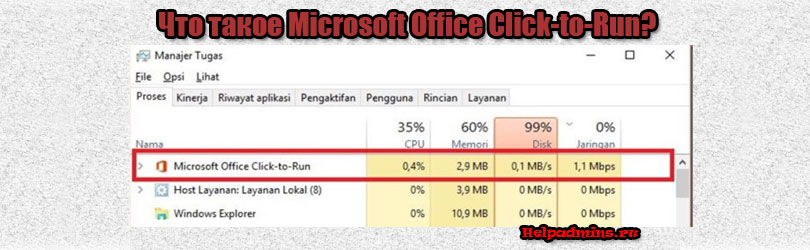
Почему Microsoft Office Click-to-Run грузит процессор и жесткий диск?
Знакомство с данным процессом практически всегда происходит по причине его достаточно большой нагрузки на некоторые компоненты компьютера, такие как процессор, жесткий диск и сетевое подключение. Периодически при просмотре активных процессов в диспетчере задач можно увидеть серьезную активность у процесса с именем Microsoft Office Click-to-Run.
Автообновление пакета Microsoft Office
Начиная с Microsoft Office 2010, разработчиками данного программного комплекса была внедрена технология Click-to-Run. Ее суть заключается в фоновом “незаметном” обновлении приложений из пакета Microsoft Office (Word, Excel, PowerPoint и т.д.). Как только появляются доступные обновления для установленной у вас версии Office, их загрузка начинается автоматически, даже если в этот момент вы работаете с ним.
Поэтому если вы обнаружили активность процесса Microsoft Office Click-to-Run по потреблению трафика или ресурсов процессора/жесткого диска, это значит, что запустился процесс обновления Microsoft Office.
Можно ли отключить Microsoft Office Click-to-Run?
Да, делается это либо через настройки самого офиса путем отключения автообновлений:
Отключение автообновления Microsoft Office
Либо через службы в управлении компьютером. Нужно найти службу c названием “Microsoft Office Click-to-Run Service” или “ClickToRunSvc”, остановить ее и запретить автоматический запуск.
Отключение службы ClickToRunSvc
Лучшая благодарность автору — репост к себе на страничку:
Содержание
- OfficeClickToRun.exe — что это за процесс и как отключить?
- OfficeClickToRun.exe — что это за программа?
- Способы отключения OfficeClickToRun.exe
- Заключение
- Как удалить Office нажми и работай в Windows 10
- Как удалить Office нажми и работай в Windows 10
- Как удалить «Нажать для запуска» в Office 2010, 2013, 2016?
- Как я могу удалить Office Click-to-Run?
- Решение 1. Отключите функцию «нажми и работай» в службах
- Решение 2. Загрузите версию Office, которая не работает по принципу «нажми и работай»
- Решение 3. Отключите функцию «нажми и работай» с панели управления
- Решение 4. Отключите функцию «нажми и работай» с помощью диспетчера задач
- Как отключить службу Microsoft Office «Нажми и работай» в Windows 10
- Что такое Office «Нажми и работай»?
- Запретить автоматический запуск Microsoft Office «Нажми и работай» в Windows 10
- Как удалить Office нажми и работай в Windows 10
- Как удалить «Нажать для запуска» в Office 2010, 2013, 2016?
- Как я могу удалить Office Click-to-Run?
- Решение 1. Отключите функцию «нажми и работай» в службах
- Решение 2. Загрузите версию Office, которая не работает по принципу «нажми и работай»
- Решение 3. Отключите функцию «нажми и работай» с панели управления
- Решение 4. Отключите функцию “нажми и работай” с помощью диспетчера задач
- Microsoft office click to run как отключить в windows 10
- Как я могу удалить Office Click-to-Run?
- Решение 1. Отключите функцию «нажми и работай» в службах
- Решение 2. Загрузите версию Office, которая не работает по принципу «нажми и работай»
- Решение 3. Отключите функцию «нажми и работай» с панели управления
- Решение 4. Отключите функцию «нажми и работай» с помощью диспетчера задач
OfficeClickToRun.exe — что это за процесс и как отключить?
Приветствую друзья, сегодня мы постараемся узнать информацию об процессе OfficeClickToRun.exe — что это, от какой программы и.. можно ли его отключить? Во всем разберемся, поехали!
OfficeClickToRun.exe — что это за программа?
OfficeClickToRun.exe — процесс, который.. вроде как отвечает за автообновление Офиса. После включения ПК, этот процесс может устанавливать соединение с интернетом и что-то качать, ну а комп может в это время тормозить..
Процесс запускаться может из такой папки:
C:Program FilesCommon FilesMicrosoft SharedClickToRun
Также узнал, что в этой папке могут быть файлы, несколько штук, или много, или вообще папки. Но главное, все это добришко может весить несколько гигов. Вот даже нашел скриншот, где видим.. эти папки с непонятным названием и огромным весом:
Один пользователь удалил папки с этим длинным названием. Вроде все работает нормально. Но это у него, а как будет у вас — не знаю..
Да, папки можно попробовать удалить.. но если будут проблемы, что потом делать? И вроде бы можно было перед этим создать точку восстановления. Но.. не исключаю что она не поможет, в том плане, что не сможет восстановить эти гигантские папки, если после удаления будут приколы..
Способы отключения OfficeClickToRun.exe
Я нашел несколько способов как утихомирить процесс.
Да, возможно вы уже догадались, нужно отключить эти обновления в Офисе.
Но что интересно, вроде без OfficeClickToRun.exe Офис работать не будет. Поэтому принудительное отключение, о котором я хотел написать — не рассматриваем.
На форуме Microsoft человек обратился с данной проблемой — OfficeClickToRun.exe грузит компьютер. Но ему к сожалению там не помогли. Однако человек сам вроде все разрулил — нужно в свойствах учетной записи, которая указывается при активации ключа продукта, отключить автообновление Офиса, собственно вот его сообщение:
Я нашел картинку — возможно именно об этих настройках идет речь:
Только нужно выбрать не Обновить, а Отключить обновления:
Способ, который я нашел на Ютубе. Нужно отключить службу ClickToRunSvc. Я не знаю внутреннее имя службы это или отображаемое, но если первое — то в списке служб (Win + R > services.msc) вы ее можете не найти. Поэтому давайте попробуем отключить ее через командную строку:
Теперь команда, которую нужно вставить в командную строку для отключения службы ClickToRunSvc:
sc stop «ClickToRunSvc»
Данная команда остановит службу. Потом вставьте вторую команду:
sc config «ClickToRunSvc» start= disabled
Эта команда запретит службе автоматически включаться после запуска Windows. PS: если будет ошибка, то попробуйте убрать пробел перед disabled.
После этих команд нужно перезагрузить ПК и проверить. Надеюсь OfficeClickToRun.exe грузить компьютер уже не будет. Многим юзерам данный способ помог, так что попробуйте и вы.
Еще нашел способ! Один юзер написал, что нужно в автозагрузке убрать галочку с пункта:
Служба Microsoft Office Нажми и работай
Открыть автозагрузку можно так:
Собственно вот сам пункт:
То есть возможно, что все дело.. было в этой службе..
Заключение
В общем ребята, вроде бы разобрались:
Надеюсь информация помогла. Удачи и добра, до новых встреч!
Источник
Как удалить Office нажми и работай в Windows 10
Как удалить Office нажми и работай в Windows 10
Как удалить «Нажать для запуска» в Office 2010, 2013, 2016?
Кроме того, ваш Microsoft Office обновляется быстрее, а программы, установленные с помощью Click-and-Run, виртуализируются, поэтому они не конфликтуют с другими приложениями.
Тем не менее, если Office Click-to-Run не отвечает вашим потребностям и вы хотите удалить его, выполните действия, описанные ниже.
Но, прежде всего, вы должны проверить, установлен ли Office Click-to-Run в вашей системе или нет. Для этого нажмите меню «Файл», затем «Справка» и выполните поиск обновлений «нажми и работай».
Если вы видите обновления «нажми и работай», значит, они установлены на вашем компьютере.
Как я могу удалить Office Click-to-Run?
Решение 1. Отключите функцию «нажми и работай» в службах
Решение 2. Загрузите версию Office, которая не работает по принципу «нажми и работай»
Решение 3. Отключите функцию «нажми и работай» с панели управления
Решение 4. Отключите функцию «нажми и работай» с помощью диспетчера задач
Поскольку Click-to-Run предоставляет обновление для пакета Office и является важным компонентом Microsoft Office, не рекомендуется удалять Click-to-Run. Если вы хотите получить его обратно, вот полное руководство о том, как его скачать.
Однако, если у вас все еще есть причины для этого, я надеюсь, что вы найдете полезные решения, описанные выше.
Имейте в виду, однако, что вы всегда должны поддерживать свое программное обеспечение в актуальном состоянии, так как многие обновления содержат исправления безопасности, которые очень важны для обеспечения безопасности ваших данных.
Источник
Как отключить службу Microsoft Office «Нажми и работай» в Windows 10
Публикация: 17 September 2020 Обновлено: 17 September 2020
На днях я получил электронное письмо от читателя g-ek.com с вопросом, можно ли запретить автоматический запуск Office Click-To-Run в фоновом режиме. В этом руководстве рассмотрим, что такое Office «Нажми и работай», и как его отключить в Windows 10.
Что такое Office «Нажми и работай»?
Microsoft Office «Нажми и работай» автоматически устанавливается вместе с программным обеспечением Office. Фактически, это часть пакета Microsoft Office. Эта служба управляет координацией ресурсов, фоновой потоковой передачей и системной интеграцией продуктов Microsoft Office, а также их обновлений. Она должна быть запущена во время начальной установки программ Microsoft Office по сети, их использования и всех последующих обновлений.
Хотя Windows не поддерживает удаление Click-To-Run, есть обходной путь, чтобы предотвратить его запуск.
Примечание: Мы не рекомендуем отключать Office нажми и работай, поскольку это может помешать Microsoft Office получать обновления. Это означает, что ваша установка Office больше не будет обновляться автоматически. Рано или поздно, у вас будет устаревшее программное обеспечение Office. Более того, служба Office «нажми и работай» не требует большого количества системных ресурсов.
Поскольку другого способа отключить Office «Нажми и работай» нет, нам нужно отключить службу.
Запретить автоматический запуск Microsoft Office «Нажми и работай» в Windows 10
Выполните приведенные ниже инструкции, чтобы остановить автоматический запуск Office «Нажми и работай».
Шаг 1: Откройте диспетчер задач на вкладке «Процессы».
Шаг 2: Найдите в списке запись под названием Microsoft Office Click-To-Run (SxS) и разверните ее.
Шаг 3: Теперь кликните правой кнопкой мыши на Службе Microsoft Office «Нажми и работай» и выберите в контекстном меню «Открыть службы».
Шаг 4: В программе управления службами найдите и откройте двойным кликом «Служба Microsoft Office «Нажми и работай».
Шаг 5: В диалоговом окне «Свойства», измените тип запуска с Автоматического на Отключено. Нажмите кнопку «Применить».
Шаг 6: Перезагрузите компьютер. Это все!
Служба Office «Нажми и работай» с этого момента не будет запускается автоматически. Это также означает, что установленный пакет / приложение Microsoft Office может не обновляться автоматически.
Чтобы восстановить исходную настройку, на шаге 5 измените «Тип запуска» на «Автоматически», а затем нажмите «Применить».
Источник
Как удалить Office нажми и работай в Windows 10
Как удалить «Нажать для запуска» в Office 2010, 2013, 2016?
Click-to-Run – это технология потоковой передачи и виртуализации от Microsoft, которая помогает сократить время, необходимое для установки Office. По сути, вы можете начать использовать продукт Office до того, как весь продукт будет установлен на ваш компьютер.
Кроме того, ваш Microsoft Office обновляется быстрее, а программы, установленные с помощью Click-and-Run, виртуализируются, поэтому они не конфликтуют с другими приложениями.
Тем не менее, если Office Click-to-Run не отвечает вашим потребностям и вы хотите удалить его, выполните действия, описанные ниже.
Но, прежде всего, вы должны проверить, установлен ли Office Click-to-Run в вашей системе или нет. Для этого нажмите меню «Файл», затем «Справка» и выполните поиск обновлений «нажми и работай».
Если вы видите обновления «нажми и работай», значит, они установлены на вашем компьютере.
Как я могу удалить Office Click-to-Run?
Решение 1. Отключите функцию «нажми и работай» в службах
Решение 2. Загрузите версию Office, которая не работает по принципу «нажми и работай»
Решение 3. Отключите функцию «нажми и работай» с панели управления
Решение 4. Отключите функцию “нажми и работай” с помощью диспетчера задач
Поскольку Click-to-Run предоставляет обновление пакета Office и является важным компонентом Microsoft Office, не рекомендуется удалять Click-to-Run. Если вы хотите получить его обратно, вот полное руководство о том, как его скачать.
Однако, если у вас все еще есть причины для этого, я надеюсь, что вы найдете полезные решения, описанные выше.
Имейте в виду, однако, что вы всегда должны поддерживать свое программное обеспечение в актуальном состоянии, так как многие обновления содержат исправления безопасности, которые очень важны для обеспечения безопасности ваших данных.
Источник
Microsoft office click to run как отключить в windows 10
Кроме того, ваш Microsoft Office обновляется быстрее, а программы, установленные с помощью Click-and-Run, виртуализируются, поэтому они не конфликтуют с другими приложениями.
Тем не менее, если Office Click-to-Run не отвечает вашим потребностям и вы хотите удалить его, выполните действия, описанные ниже.
Но, прежде всего, вы должны проверить, установлен ли Office Click-to-Run в вашей системе или нет. Для этого нажмите меню «Файл», затем «Справка» и выполните поиск обновлений «нажми и работай».
Если вы видите обновления «нажми и работай», значит, они установлены на вашем компьютере.
Как я могу удалить Office Click-to-Run?
Решение 1. Отключите функцию «нажми и работай» в службах
Решение 2. Загрузите версию Office, которая не работает по принципу «нажми и работай»
Решение 3. Отключите функцию «нажми и работай» с панели управления
Решение 4. Отключите функцию «нажми и работай» с помощью диспетчера задач
Поскольку Click-to-Run предоставляет обновление для пакета Office и является важным компонентом Microsoft Office, не рекомендуется удалять Click-to-Run. Если вы хотите получить его обратно, вот полное руководство о том, как его скачать.
Однако, если у вас все еще есть причины для этого, я надеюсь, что вы найдете полезные решения, описанные выше.
Имейте в виду, однако, что вы всегда должны поддерживать свое программное обеспечение в актуальном состоянии, так как многие обновления содержат исправления безопасности, которые очень важны для обеспечения безопасности ваших данных.
ЧИТАЙТЕ ТАКЖЕ:
Источник
Скорость работы компьютера едва ли не самый волнующий вопрос! Пользователи обращаются к Диспетчеру задач, чтобы более наглядно отследить рабочие процессы системы и, по возможности, какой-то из процессов исключить, чтобы тем самым как-то снизить нагрузку на компоненты ПК и ускорить ОС. Процесс Microsoft Office Click-to-Run.
Если вы устанавливали пакеты Microsoft Office (либо он уже был установлен), при просмотре активных процессов в диспетчере задач, можно увидеть достаточно серьезную активность процесса по имени Microsoft Office Click-to-Run. То есть один он способен чрезмерно грузить систему, что ПК тормозит и глючит… и ЧТО ПРИМЕЧАТЕЛЬНО, этот процесс продолжает ГРУЗИТЬ ОС, когда работа приложений пакета завершена! Некоторые пользователи предполагают, что это вирус; бьют тревогу…
Однако, никаких опасностей процесс Click-to-Run не несет — этот софт постановляется с пакетом офисных приложений.
По статье ниже рассмотрим в подробностях, что из себя представляет это приложение, какие задачи выполняет и как бороться с излишней нагрузкой?
-
Автообновление пакета Microsoft Office
-
можно ли отключить Microsoft Office Click-to-Run?
-
отключить автоматические обновления Microsoft Office Click-to-Run через Службы
Click-to-Run — представляет собой технологию потоковой передачи и виртуализации от корпорации Microsoft. Новейший способ доставки обновления Microsoft Office широкополосных клиентов.
Попросту говоря — вы можете полноценно использовать продукт Office до того, как будет установлен ПОЛНЫЙ пакет софта на ваш компьютер.
в Диспетчере задач процесс Click-to-Run выглядит примерно так:
вернуться к оглавлению ↑
Автообновление пакета Microsoft Office
Те, которые работают с пакетами Microsoft Office, знают (хотя и не все знают), что, стартуя от версии Microsoft Office 2010, разработчики внедрили в ядро пакета технология Click-to-Run. Суть этого софта сводится к тому, чтобы как бы (подчеркиваю как бы) не заметно для пользователя, в фоновом режиме, обновлялись приложения из пакета Microsoft Office (Word, Excel, PowerPoint и т.д.)
Важно знать: как только выходят свежие обновления для версии Office, загрузка начинается тут же — автоматически, и даже если в этот момент мы активно работаем с приложением.
…именно в момент так называемого «незаметного» обновления… как правило компьютер начинает глючить, тормозить… Мы злимся…
Мы запускаем Диспетчер задач (и эту утилиту в подобные моменты проблематично запустить) и обнаруживаем непомерную активность процесса Microsoft Office Click-to-Run — что вызывает огромное потребление трафика, ресурсов процессора/жесткого диска.
вернуться к оглавлению ↑
можно ли отключить Microsoft Office Click-to-Run?
Отключить Microsoft Office Click-to-Run возможно! Я, к примеру, отключаю подобные фоновые обновления всегда! Не вижу в этих сиюминутных обновах проку… да и душе спокойнее.
Отключить фоновые обновления Click-to-Run можно, например, в настройках офиса, отключив функцию автообновления.
Запускаем пакет Microsoft Office; переходим в настройки; открываем опции Учетная запись… и, по стрелке на картинке ниже, открываем Обновления Office…
отключим автообновления:
вернуться к оглавлению ↑
отключить автоматические обновления Microsoft Office Click-to-Run через Службы
Отключаем обновления через инструмент Службы управления компьютером.
Запускаем Службы — в этом нам поможет штатная утилита Выполнить (как с ней работать в подробностях описано здесь).
а) запустим Выполнить — быстрые клавиши Win + R. введем в окно поиска services.msc и тюкнем ОК (запрос можно копировать).
альтернативный вариант запустить Службы: открыть Диспетчере задач, навести и нажать правой кнопкой по имени… в меню выбираем вариант Перейти к службам.
В окне управления службами отыщем нужное имя софта (Microsoft Office Click-to-Run Service); кликните по имени правой кнопкой мыши, откроется контекстное меню управления свойствами; выбираем вариант Отключено.
ClickToRunSvc — останавливаем и запрещаем автоматический запуск.
Желаю всяческих успехов в труде.!.
До новых встреч!
Удачи — и конечно же, читайте и подписывайтесь на новые статьи сайта Комплитра.ру Делюсь горьким опытом, для вашего сладкого благополучия
Windows — удаляем временные файлы: очистка системы, ускорение системы
Если что-то не ясно и остались вопросы, делитесь ими в комментариях…
все статьи: Сергей Кролл ATs владелец, автор cайта COMPLITRA.RU
…веб разработчик студии ATs media — запросто с WordPress
занимаюсь с 2007-года веб разработкой — преимущественно работаю с WordPress в студии ATs media